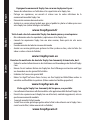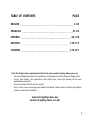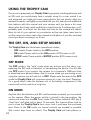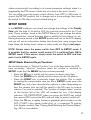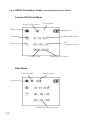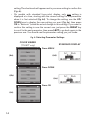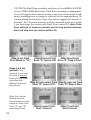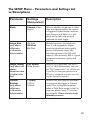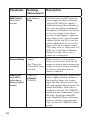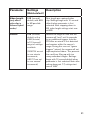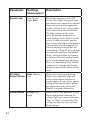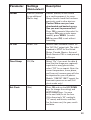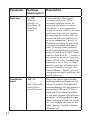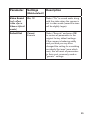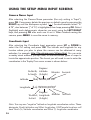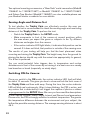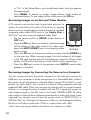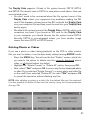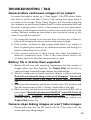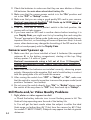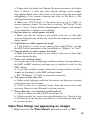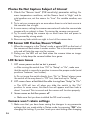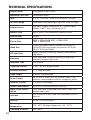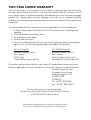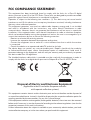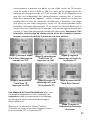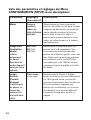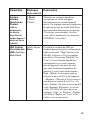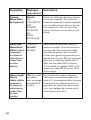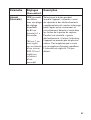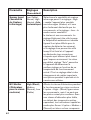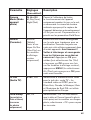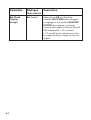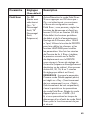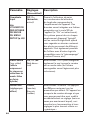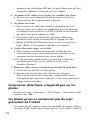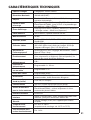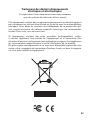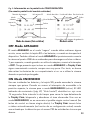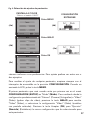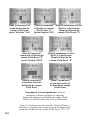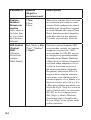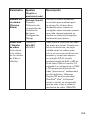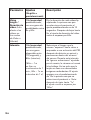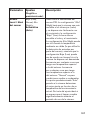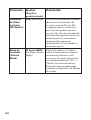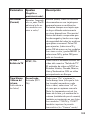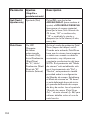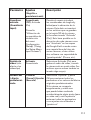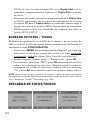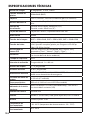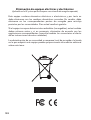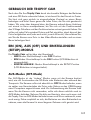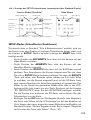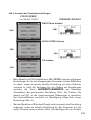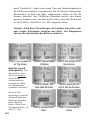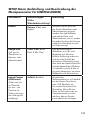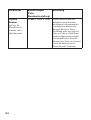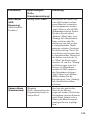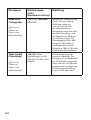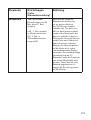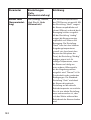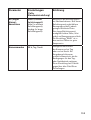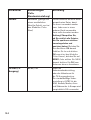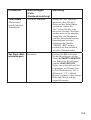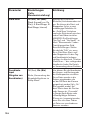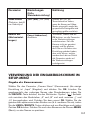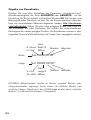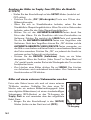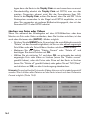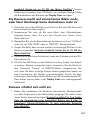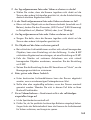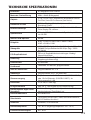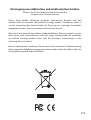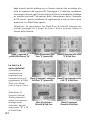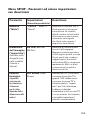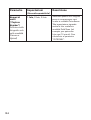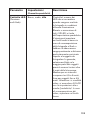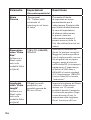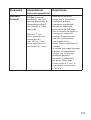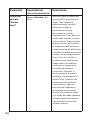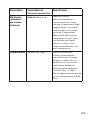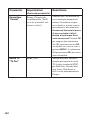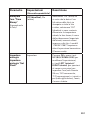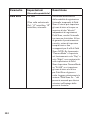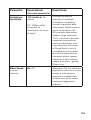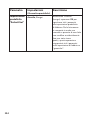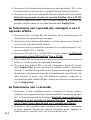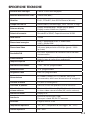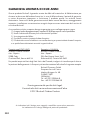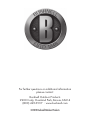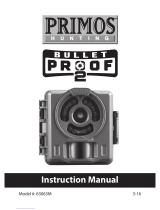Bushnell Trophycam HD 119576 Manual de usuario
- Categoría
- Cámaras de deportes de acción
- Tipo
- Manual de usuario
La página se está cargando ...

FrançaisEspañolDeutschItaliano
Rejoignez la communauté Trophy Cam sur www.trophycam.fr pour :
• Trouverdesinformationssurl’utilisationetlescapacitésdevotreTrophyCam
• Partager vos expériences, vos conseils et astuces avec les autres utilisateurs de la
communautémondialeTrophyCam
• Découvrirdesanimauxdumondeentier
• Accéderàunserviceinternetgratuitpourgéreretpublierlesphotosetvidéosprisesavec
votreTrophyCam(vidéoshébergéessurYouTube)
Visita la web-site de la comunidad Trophy Cam donde quieras y cuando quieras:
• MásinformaciónsobrelascapacidadesyaplicacionesdelasTrophyCam
• Comenta tus experiencias Trophy Cam con otros usuarios, forma parte de esta nueva
comunidad
• Descubreanimalesdetodoslosrinconesdelmundo
• Accedeaunserviciogratuitoparagestionartusfotosyvideoson-lineysubetusfotos(los
videossesubenatravésdeYouTube)
Visita oggi la Trophy Cam Community del tuo paese, e se possibile:
• CercaulterioriinformazionisullefunzionalitàesulleapplicazionidelleBushnellTrophyCam
• DiscutiletueesperienzeconleTrophyCamconaltriutenti,condividisuggerimenti,entrain
questanuovacomunitàmondiale
• Scopriglianimalidituttoilmondo
• Accedialunserviziogratuitopergestireonlinelefoto/videoottenuteconleTrophyCame
caricalevostrefoto(ivideosonocaricatisuYouTube)
www.trophycam.fr
www.trophycam.es
www.trophycam.de
www.trophycam.it
Besuchen Sie noch heute die deutsche Trophy Cam Community Internetseite, dort:
• FindenSieweitereInformationenzudenFunktionenundAnwendungenderBushnellTrophy
Cams
• KönnenSiemitanderenNutzernderTrophyCamIhreErfahrungenaustauschenundTipps
vonAnwendernausderganzenWelterhalten
• EntdeckenSieTiereausderganzenWelt
• Haben Sie Zugri auf einen freien Service, um Ihre TrophyCam Bilder/Videos online zu
verwaltenundIhreBilderzuspeichern(VideoswerdenbeiYouTubegespeichert)
La página se está cargando ...
La página se está cargando ...
La página se está cargando ...
La página se está cargando ...
La página se está cargando ...
La página se está cargando ...
La página se está cargando ...
La página se está cargando ...
La página se está cargando ...
La página se está cargando ...
La página se está cargando ...
La página se está cargando ...
La página se está cargando ...
La página se está cargando ...
La página se está cargando ...
La página se está cargando ...
La página se está cargando ...
La página se está cargando ...
La página se está cargando ...
La página se está cargando ...
La página se está cargando ...
La página se está cargando ...
La página se está cargando ...
La página se está cargando ...
La página se está cargando ...
La página se está cargando ...
La página se está cargando ...
La página se está cargando ...
La página se está cargando ...
La página se está cargando ...
La página se está cargando ...
La página se está cargando ...
La página se está cargando ...
La página se está cargando ...
La página se está cargando ...
La página se está cargando ...
La página se está cargando ...
La página se está cargando ...
La página se está cargando ...
La página se está cargando ...
La página se está cargando ...
La página se está cargando ...
La página se está cargando ...
La página se está cargando ...
La página se está cargando ...
La página se está cargando ...
La página se está cargando ...
La página se está cargando ...
La página se está cargando ...
La página se está cargando ...
La página se está cargando ...
La página se está cargando ...
La página se está cargando ...
La página se está cargando ...
La página se está cargando ...
La página se está cargando ...
La página se está cargando ...
La página se está cargando ...
La página se está cargando ...
La página se está cargando ...
La página se está cargando ...
La página se está cargando ...
La página se está cargando ...
La página se está cargando ...
La página se está cargando ...
La página se está cargando ...
La página se está cargando ...
La página se está cargando ...
La página se está cargando ...
La página se está cargando ...
La página se está cargando ...
La página se está cargando ...
La página se está cargando ...
La página se está cargando ...
La página se está cargando ...
La página se está cargando ...
La página se está cargando ...
La página se está cargando ...
La página se está cargando ...
La página se está cargando ...
La página se está cargando ...
La página se está cargando ...

85
NOTA IMPORTANTE
Felicidades por comprar una de las mejores cámaras de rastreo
del mercado! Bushnell está muy orgullosa de este concentrado
de tecnología y estamos seguros que usted también quedará
complacido. Agradecemos su compra y queremos ganarnos su
confianza. Consulte las notas siguientes y las instrucciones de
este manual para asegurarse que queda plenamente satisfecho
con este producto.
Si su Bushnell Trophy Cam parece no funcionar
correctamente o si tiene problemas de calidad con los
vídeos o fotos, consulte la sección Identificación de
Problemas/Preguntas Frecuentes de las páginas 120-125.
A menudo los problemas se deben a algo tan sencillo
que no se tuvo en cuenta o se solucionan simplemente
cambiando un ajuste.
Si el problema continúa después de intentar las soluciones
de la sección Identificación de Problemas/Preguntas
Frecuentes, le aconsejamos que llame a la tienda donde
lo compró, para que esta, si es necesario, se ponga en
contacto con el Servicio Atención al Cliente de Bushnell.
Bushnell recomienda la utilización de un juego de pilas de litio AA
Energizer® (8 o 12, en función del modelo) en estos modelos Trophy Cam
para obtener la máxima duración de estas. No se recomienda usar pilas
recargables.
Bushnell recomienda utilizar tarjetas SanDisk
®
SD y SDHC
(hasta 32 GB de capacidad) en todas las Trophy Cam.

86
INTRODUCCIÓN
Acerca de la TROPHY CAM
La Bushnell Trophy Cam es una cámara digital de exploración. Puede
ser activada por cualquier movimiento de piezas de caza de una posición,
detectado por un sensor de movimiento por infrarrojos pasivo (PIR) muy
sensible, y tomar fotos (estáticas hasta 8 MP) o vídeos de gran calidad.
La Trophy Cam consume muy poca energía (menos de 0.2 mA) en estado
de espera (vigilancia). Esto significa que puede proporcionar hasta seis
meses de tiempo de funcionamiento si está alimentada con ocho baterías
alcalinas AA y hasta doce meses con baterías AA de litio. Cuando se
detecta movimiento en la zona supervisada, la unidad de cámara digital se
activará de inmediato (normalmente en menos de un segundo) y después
tomará automáticamente fotos o vídeos conforme a los ajustes previamente
programados. La cámara Trophy Cam está equipada con LED infrarrojos
integrados (LED infrarrojos "negros" en modelos seleccionados) que
funcionan como un flash, por lo que proporciona fotografías o vídeos nítidos
(en blanco y negro) incluso en la oscuridad, y puede capturar imágenes en
color o vídeos bajo una cantidad suficiente de luz diurna. La Trophy Cam se
ha diseñado para utilizarla en exteriores y resiste el agua y la nieve.
Su cámara de trampeo es una de las Trophy Cams de Bushnell de última
generación, e incorpora muchas funciones nuevas o mejoradas, incluidas
las siguientes:
• Auto PIR Sensitivity (Sensibilidad automática de infrarrojos
pasivos)(PIR): la cámara supervisa las condiciones de temperatura
ambiente y ajusta automáticamente el sensor o la señal de disparo para
que sea más sensible a las ligeras variaciones de temperatura en los
días cálidos y menos en los fríos.
• Hyper NightVision (Hipervisión nocturna): El conjunto de LED flash
infrarrojos ahora tiene mayor alcance, una salida más brillante y mayor
cobertura para obtener imágenes nocturnas mejoradas.
• Barrido de campo (Field Scan) 2x con Disparo directo (Live Trigger):
La característica "lapso de tiempo" (time lapse), que se añadió en los

87
modelos del año pasado, se ha mejorado con la adición de la opción
para un segundo bloque de grabación con sus propios horarios de
inicio/finalización. Las señales de disparo generadas por la actividad
salvaje cercana continuarán generando fotografías y vídeos como lo
harían normalmente, con independencia del funcionamiento de Barrido
de campo (Field Scan).
• GPS Geotag Capability(Función de geoetiquetado GPS): Permite
al usuario introducir la longitud y latitud de la posición de la cámara,
que se insertarán en cada archivo de imagen. Esto permite que Google
Earth, Picasa y otras aplicaciones con función de geoetiquetado
muestren automáticamente un mapa que señale la ubicación de cada
cámara cuando se revisa un grupo de fotografías en un ordenador.
Especialmente útil para quienes configuran varias Trophy Cams con el fin
de supervisar áreas independientes de gran tamaño o muy separadas.
Entrada de CC
firme tapa
Micrófono de video
Junta para
el trípode
Flash LED de
Infrarojos
Indicador de
movimiento/de batería
Lente
Orificio para candado
Sensor PIR
Latch
Light
Sensor
VISTA FRONTAL
Fig. 1: Conexiones
Micrófono de video
Ranura para
tarjetas SD
Entrada de CC
Salida de TV
Puerto USB

88
Fig. 2: Guía de botones
e interruptores
ACTIVADO
CONFIGURACIÓN
DESACTIVADO
Pantalla LCD
Interruptor de
encendido/
modo
ARRIBA/Vídeo
ABAJO/Foto
IZQUIERDA
MENÚ
ACEPTAR/Reproducción
(Replay)
DERECHA/Disparo (SHOT)
Cable hacia el compar-
timiento de las baterías
• Multi Flash Mode (LED Control)(Modo de flash múltiple con control
LED): Evita las imágenes con flash sobreexpuestas en aplicaciones de
corto alcance.
• El modo de captura híbrida permite realizar tanto fotos fijas como
vídeos en cada disparo con la resolución más alta para cada opción.
• Obturador de VN (Visión nocturna), el usuario puede seleccionar la
velocidad del obturador para imágenes capturadas de noche, lo que
permite controlar el brillo respecto a la función "stop motion"
• El modo de funcionamiento de la cámara se puede limitar a sólo día,
sólo noche o 24 horas.
Y muchas más funciones como vídeo en alta definición con sonido, fotografías
con formato panorámico (widescreen) o de pantalla completa (fullscreen),
nombre de la cámara imprimible (configurado por el usuario) junto con datos
actuales incluidas la temperatura, las fases lunares y la presión barométrica*
(los datos barométricos impresos solo están disponibles en los modelos
con LED negros).
VISTA INTERIOR

89
Aplicaciones
La Trophy Cam puede usarse como cámara de rastreo para cazar o localizar
piezas. Resulta poco adecuada para aplicaciones de vigilancia.
PIEZAS Y CONTROLES
La Trophy Cam incorpora las siguientes conexiones para dispositivos
externos: puerto USB, ranura para tarjetas SD, salida de TV y entrada para
alimentación CC externa (pág 87, Fig. 1).
El modo de funcionamiento se selecciona con un interruptor de encendido
de tres posiciones: APAGADO (OFF), CONFIGURACIÓN (SETUP) y
ENCENDIDO (ON) (pág 88, Fig. 2).
La interfaz de teclado de control son seis teclas se utiliza principalmente
en modo de CONFIGURACIÓN (SETUP) para seleccionar las funciones
y parámetros operativos. Como se muestra en la Fig. 2, estas teclas son:
ARRIBA, ABAJO, IZQUIERDA, DERECHA, ACEPTAR y MENÚ. Cuatro
de las techas también pueden ejecutar una segunda función (aceleradores
de teclado en modo de CONFIGURACIÓN) además de su función
principal: La tecla ABAJO se puede usar para fijar el modo de Fotografía
de la cámara (icono de cámara estática) y la tecla ARRIBA para ponerla
en modo de Vídeo (icono de cámara de cine). La tecla DERECHA también
sirve como botón de disparador manual de la cámara y la tecla ACEPTAR
conmuta la cámara al modo de Reproducción (Replay). Estas funciones
secundarias se indican mediante iconos o textos sobre la tecla, tal como se
muestra en la Fig. 2.
INSTALACIÓN DE LAS BATERÍAS Y LA TARJETA
SD
Antes de empezar a conocer el funcionamiento de su Trophy Cam tendrá
que colocar un conjunto de baterías e insertar una tarjeta SD. Aunque puede
hacerse en solo un momento, hay algunos aspectos que debería conocer
sobre baterías y tarjetas SD, así que tómese unos minutos para leer las
indicaciones y precauciones siguientes:

90
Cargar batería
Tras abrir los dos seguros situados en la parte derecha
de la Trophy Cam, verá que esta dispone de ocho o
doce ranuras para las pilas, en función de su modelo.
Para obtener la máxima duración de las pilas, debe
instalar un juego completo de estas. La Trophy
Cam también puede funcionar con solo cuatro pilas
instaladas en las primeras ranuras (comenzando en la
parte superior o izquierda: ver imágenes). La duración
de las pilas será menor con cuatro unidades, pero
la cámara funcionará con normalidad. Tanto si utiliza
cuatro pilas como un juego completo, asegúrese
de insertarlas con la polaridad correcta (el extremo
negativo o "plano" debe estar en contacto con el
muelle largo de cada ranura para pilas).
Bushnell recomienda que utilice un juego completo de
pilas AA de litio (marca Energizer®) o alcalinas AA.
níquel hidruro (NiMH) no se recomiendan, pues producen un voltaje más
bajo que puede provocar problemas de funcionamiento.
También es posible utiliza una batería externa de células de plomo y ácido
con 6 V de salida o un adaptador de CA adecuado, a continuación se
ofrecen más detalles.
Con una fuente de alimentación externa (opcional, debe
conseguirla el usuario)
Opcionalmente puede conectar una fuente de alimentación externa de
6 V CC al conector “DC In” de la parte inferior de la Trophy Cam. Se
recomienda utilizar una fuente de alimentación con una salida de corriente
superior a 1000 mA. No obstante, en funcionamiento diurnos, cuando no
es necesario el flash, la Trophy Cam puede funcionar con mucha menos
corriente ( >400 mA). Utilice un cable de alimentación compatible (no
ADVERTENCIA
Compruebe que la cámara esté apagada antes de irse
Insertar o retirar la tarjeta SD y las baterías.

91
suministrado) para conectar la fuente de alimentación de DC externa al
conector de entrada de corriente de la Trophy Cam, tras comprobar que
la polaridad es la correcta. Nota: El conector de corriente es un enchufe
de corriente continua coaxial del 4,0 x 1,7 mm con polaridad positiva en la
“punta” (dentro del terminal) (Radio Shack P/N 274-1532 o equivalente).
Si se conecta una fuente de alimentación y se colocan baterías, la Trophy
Cam se alimentará con la fuente de alimentación externa.
Cuando se debiliten las baterías se pondrá azul el LED indicador de carga
baja de las baterías, indicando que es necesario cambiarlas (pág. 87, “Vista
frontal”).
Insertar una tarjeta SD
La Trophy Cam cuenta con 32 MB de memoria interna, que pueden albergar
únicamente unas 20 fotografías (con una resolución de 5 Mpx). Esto resulta
práctico para probar la cámara y familiarizarse con ella, pero sin duda usted
deseará dejar la cámara desatendida durante más de un día, por lo que es
recomendable utilizar una tarjeta SD. Inserte la tarjeta SD (con el interruptor
de encendido de la cámara en la posición OFF) antes de empezar a utilizar
la máquina. No inserte ni retire la tarjeta SD si el interruptor de encendido de
la cámara en la posición ON.
La Trophy Cam utiliza una tarjeta de memoria SD (Secure Digital)
estándar para guardar fotografías (en formato .jpg) y vídeos (en formato
.avi). Se pueden usar tarjetas SD y SDHC (SD de gran capacidad) hasta
un máximo de 32GB. Antes de introducir la tarjeta SD en la ranura para
tarjetas después de abrir la tapa delantera de la cámara, compruebe que el
interruptor de protección contra escritura del lateral de la tarjeta está en la
posición “off” (NO en la “Lock”). A continuación se explica cómo insertar y
retirar la tarjeta SD:
• InsertelatarjetaSDenlaranuraparatarjetas
con la etiqueta hacia arriba (véase la figura
anterior). Un chasquido indica que la tarjeta
se ha instalado satisfactoriamente. Si la cara
que mira hacia arriba no es la correcta no
podrá insertarla sin forzarla, sólo hay una

92
manera correcta de insertar tarjetas. Si la tarjeta SD no se coloca
correctamente el dispositivo no mostrará el icono de la tarjeta SD en la
LCD en modo de CONFIGURACIÓN (SETUP) (el icono de tarjeta SD
visualizado después de cambiar a modo de CONFIGURACIÓN tendrá
un símbolo de “candado” en su interior si la tarjeta está bloqueada). Es
recomendable formatear la tarjeta SD con el parámetro “Formato” de
la Trophy Cam antes de utilizarla por primera vez, especialmente si la
tarjeta ya ha sido usada en otros dispositivos (consulte los detalles en
“Cambio de los ajustes del los parámetros del menú”.
• ParaquitarlatarjetaSD,presionesuavementelatarjeta(nointente
tirar de ella si presionarla antes). La tarjeta se suelta de la ranura y
queda lista para quitarla cuando se oye un chasquido.
UTILIZACIÓN DE LA TROPHY CAM
Después de preparar la Trophy Cam instalando correctamente las baterías
y la tarjeta SD, basta con llevarla al exterior, sujetarla a un árbol, encenderla
y dejarla, y así obtendrá algunas grandes fotos, que es exactamente lo que
usted deseaba. No obstante, recomendamos encarecidamente que antes
pase algún tiempo más bajo cubierto, con su manual y su cámara, hasta
que sepa algo más sobre que hacen el interruptor de tres posiciones y las
teclas de control. Como mínimo, probablemente quiera poner el día y la hora
de forma que la cámara los impresione (o no, es decisión suya) en las fotos
cuando las tome, aprender a configurar la cámara para tomar vídeos breves
en lugar de fotos si lo desea y leer algunos trucos sobre el montaje un árbol.
MODOS APAGADO, ENCENDIDO Y
CONFIGURACIÓN
La Trophy Cam tiene tres modos operativos básicos:
• ModoAPAGADO: Interruptor de encendido en la posición OFF.
• ModoON: Interruptor de encendido en la posición ON (pantalla LCD
apagada.)
• Modo CONFIGURACIÓN: Interruptor de encendido en la posición
SETUP (pantalla LCD encendida).

93
2
2
OFF Modo APAGADO
El modo APAGADO es el modo “seguro” cuando debe realizarse alguna
acción, como sustituir la tarjeta SD o las baterías, o cuando se transporta el
dispositivo. También utilizará el modo APAGADO si posteriormente conecta
la cámara al puerto USB de un ordenador para descargar sus fotos o vídeos.
Y, por supuesto, cuando guarde o no utilice la máquina, moverá el interruptor
a OFF. Tenga presente que incluso en modo APAGADO la Trophy Cam
sigue consumiendo corriente, aunque sea muy poca. Por tanto, es buena
idea retirar las baterías de su compartimiento si no va a utilizar la cámara
durante un período prolongado.
ON Modo ENCENDIDO
Una vez instaladas las baterías y la tarjeta SD, puede encender la cámara
siempre que quiera. Cuando se mueve el interruptor de encendido a la
posición superior, la cámara para a modo ENCENDIDO (activo). El LED
indicador de movimiento (pág. 87, “Vista frontal”) destellará en rojo unos
10 segundos. Este intervalo le da tiempo para cerrar la tapa delantera de
la Trophy Cam, bloquearla y abandonar el área observada. Una vez en
modo ENCENDIDO, no es necesario ni posible ningún control manual (las
teclas de control no tienen ningún efecto). La Trophy Cam tomará fotos
o vídeos automáticamente (en función de su configuración actual) cuando
sea activada por la detección por el sensor PIR de actividad en la zona que
abarca.
Fig. 3: Información en la pantalla de CONFIGURACIÓN
(Se enseña pantalla del modelo estándar)
Sonido del vídeo
activado
Disponible vídeo tiempo de grabación
Resolución de
Video
Modo de vídeo
Info tarjeta SD
Nivel de Batería
Fecha
Hora
Espacio Disponible
Tamaño de imagen
Modo
cámara
Impresión
Tiempo
Nº de imágenes
Modo de cámara (foto estática) Modo de vídeo

94
Puede mover el interruptor de encendido directamente de OFF a ON o
detenerlo antes en la posición SETUP para cambiar uno o más ajustes y
pasar después a ON al terminar de hacerlo.
SETUP CONFIGURACIÓN
En modo CONFIGURACIÓN puede comprobar y cambiar los ajustes
de la Trophy Cam con ayuda de la LCD integrada (o con un monitor
conectado al conector de salida de TV). Estos ajustes, accesibles en el
menú CONFIGURACIÓN, le permiten cambiar la resolución de las fotos
o vídeos, el intervalo entre fotos, la impresión de la fecha, etc. Si desplaza
el interruptor de encendido a la posición SETUP se encenderá la pantalla
LCD y verá una pantalla de información que muestra cuántas imágenes se
han tomado, el nivel de la batería, el modo de cámara o de vídeo, etc. (véase
la Fig. 3 siguiente).
NOTA: desplace siempre el interruptor de encendido de OFF a SETUP.
Existe el riesgo de que la cámara se bloquee si se pasa de ON a
SETUP. En tal caso, desplace el interruptor a OFF y después empújelo
de nuevo a SETUP.
SETUP MODO RÁPIDO
Como ya se indicó en “Piezas y controles”, cuatro de las teclas situadas bajo
la LCD tienen funciones secundarias de “aceleración de teclado” cuando
se pone la cámara en modo CONFIGURACIÓN (pero no se ha pulsado la
tecla MENÚ):
• Pulse la tecla ARRIBA para fijar rápidamente la cámara para tomar
vídeos.
• Pulse la tecla ABAJO para fijar rápidamente la cámara para tomar
fotos estáticas.
• Pulse la tecla DERECHA para activar manualmente el obturador.
Esto resulta útil para probar la cámara y asegurarse que está en modo
CONFIGURACIÓN, pulse la tecla DERECHA y unos segundos
después se guardará en la tarjeta SD (o en la memoria interna si no
hay tarjeta) una foto o un vídeo (en función del ajuste de la tarjeta). El
contador “número de imágenes tomadas” de la parte inferior izquierda

95
del LCD aumentará en uno. Si cuando pulsa la tecla SHOT la pantalla
indica “SD PROTEGIDA”, apague la cámara, retire la tarjeta SD y
deslice su interruptor de protección para desactivarlo.
• Pulse la tecla OK para ver (revisar o reproducir) fotos/vídeos en la LCD
(sólo modelos con visor a color) o en un monitor de TV conectado
(modelos con pantalla estándar). Encontrará más detalles en “Revisión
de imágenes en un monitor de vídeo externo” (p. 116-117).
Utilización del menú CONFIGURACIÓN para
cambiar ajustes
El fin principal del modo CONFIGURACIÓN (SETUP) es permitirle
modificar las configuraciones de los parámetros de la cámara (hay 20
diferentes) de manera que su Trophy Cam funcione exactamente como
usted quiere. Puede hacerlo entrando en el menú CONFIGURACIÓN
y pulsando las teclas situadas bajo la pantalla LCD, que le mostrarán los
distintos parámetros y sus ajustes.
Cambio ajustes por el menú CONFIGURACIÓN (Setup)
Una amplia gama de opciones o “parámetros” le permiten configurar la
Trophy Cam a sus preferencias de utilización. Para cambiar el ajuste de
cualquier parámetro, antes debe cambiar al modo CONFIGURACIÓN.
Cuando esté en modo CONFIGURACIÓN, si pulsa el botón MENÚ
podrá seleccionar cualquier parámetro y cambiar su ajuste. El nombre
del parámetro y su ajuste actual aparecen en la LCD. Si pulsa la tecla
DERECHA o IZQUIERDA se desplazará al parámetro siguiente o anterior
(DERECHA para pasar al siguiente parámetro y p para volver al anterior) y
pulsando las teclas ARRIBA o ABAJO le podrá seleccionar un valor distinto
para el parámetro visualizado actualmente. Cuando haya seleccionado el
nuevo ajuste deseado de un parámetro, pulse el botón OK (aceptar) para
guardar el nuevo ajuste (realmente, cambiarlo). Cuando haya terminado
de modificar las configuraciones de uno o más parámetros, pulse MENÚ
(MENU) de nuevo para salir del menú CONFIGURACIÓN (SETUP).
También puede pulsar MENÚ siempre que desee cancelar el cambio de
ajuste de un parámetro después de seleccionar un nuevo ajuste (pero
antes de pulsar OK). Después de ajustar los parámetros a sus preferencias

96
recuerde cambiar el interruptor a ON para empezar a tomar fotos o vídeos.
Si el interruptor queda en la posición CONFIGURACIÓN no se capturará
ninguna imagen (excepto si pulsa la tecla DERECHA/disparo después de
salir del menú) -de hecho, la cámara se apagará automáticamente pasados
unos segundos si no se pulsa ninguna tecla.
Modelos pantalla a color vs. modelo estándar
Existe una ligera diferencia en cómo muestran los ajustes de los parámetros
los dos tipos de modelo de Trophy Cam:
• En el modelo con pantalla LCD a color (119577), todas las
configuraciones disponibles para el parámetro mostrado actualmente
se muestran en una pantalla, con una marca deverificación al lado de
la configuración actual. (Pg. 97, Fig. 4a). Para cambiar el ajuste, utilice
primero las teclas ARRIBA/ABAJO para resaltar (seleccionar) el
nuevo ajuste que desea (Fig. 4b) y después pulse OK para “Ejecutar”
realmente el cambio al ajuste seleccionado. La marca aparecerá junto
al nuevo ajuste para confirmarlo (Fig. 4c).
• En modelos con pantalla estándar (sin color), sólo se visualiza un
ajuste cada vez, a partir del ajuste actual del parámetro cuando se
selecciona por primera vez (Fig. 4a). Para cambiar el ajuste, utilice las
teclas ARRIBA/ABAJO para visualizar el nuevo ajuste que desea (Fig.
4b) y después pulse OK para “Ejecutar” (realizar realmente el cambio
a este ajuste). Si desea confirmar el ajuste actual, basta pulsar la tecla
DERECHA para desplazarse al parámetro siguiente y después pulsar
IZQUIERDA para volver al anterior. Debería ver el ajuste del parámetro
que acaba de hacer.
EJEMPLOS – Cambio de los ajustes de algunos parámetros
comunes
A partir de esta página encontrará tablas que enumeran todos los parámetros
del menú CONFIGURACIÓN junto con sus posibles ajustes (o rango de
ajustes) y una descripción detallada de qué hacen los controles de los
parámetros y qué los ajustes. Si lee la sección anterior donde se explica
cómo seleccionar parámetros y cambiar sus ajustes, debería poder abordar
las tablas directamente, encontrar los parámetros que desea y configurar la

97
cámara conforme a sus preferencias. Pero quizás prefiera ver antes uno o
dos ejemplos:
Para cambiar el ajuste de cualquier parámetro, empiece siempre con el
interruptor de encendido en la posición CONFIGURACIÓN. Cuando se
encienda la LCD, pulse la tecla MENÚ.
El primer parámetro que verá cuando entre por primera vez en el menú
CONFIGURACIÓN (SETUP) es "Modo" (Mode). Para cambiarlo desde la
configuración predeterminada de "Cámara" (Camera) (fotografías) a "Vídeo"
(Video) (grabar clips de vídeo), presione la tecla ABAJO para resaltar
"Vídeo" (Video), o seleccione la configuración "Vídeo" (Video) (modelos
con pantalla estándar). Presione la tecla Aceptar (OK) para "Ejecutar"
(Execute) (Establecer) la nueva configuración que ha seleccionado para
este parámetro.
PANTALLA A COLOR
*Solo en el modelo 119577
(4a)
(4b)
(4c)
Fig. 4: Selección de ajustes de parámetro
VISUALIZACIÓN
ESTÁNDAR
(4d)
(4e)
Pulse MENÚ
Pulse ABAJO
Pulse OK

98
Ahora pulse la tecla DERECHA (RIGHT) para pasar a otro parámetro del
menú. Si la presiona tres veces, le llevará a "Capturar número" (Capture
number). Pruebe a utilizar las teclas ARRIBA y ABAJO para desplazarse por
el conjunto de configuraciones; a continuación, pulse Aceptar (OK) con el fin
de establecer la configuración para el número de fotografías que la cámara
toma cada vez que se dispara.
Presione la tecla DERECHA (RIGHT) hasta que alcance el último elemento
del menú; verá el parámetro "Establecer predeterminada" (Default Set).
Resalte o seleccione “Ejecutar” (usando ARRIBA o ABAJO) y pulse OK
para restaurar todos los parámetros (incluidos los parámetros de Modo y
Duración de vídeo que ha cambiado hace unos momentos) a sus ajustes
predeterminados originales de fábrica. Los ajustes predeterminados de los
parámetros se indican en negrilla en las tablas del menú CONFIGURACIÓN
de las páginas siguientes.
Asegúrese de fijar la fecha y hora actuales con el parámetro “Ajustar reloj”
si opta por cambiar el parámetro “Impresión de Fecha” a “Activado”, ya
que esto indicará a la cámara que imprima la fecha y la hora en todas las
imágenes que capture.
Barrido de campo 2x con función de disparo directo
El Barrido de Campo es una nueva función de la Bushnell Trophy Cam,
que le permite monitorear sus parcelas de alimentación y los bordes del
campo con imágenes o videos campturados por lapsos de tiempo. Cuando
se establezca en "Activada" (On), la Trophy Cam tomará una fotografía (o
grabará un clip de vídeo) automáticamente en los intervalos de su elección
(por ejemplo, una vez cada cinco minutos) durante uno o dos bloques
temporales que establezca para cada día, sin requerir que se dispare por
un animal activo. Esto le brinda la ventaja de poder monitorear el borde de
un campo que podría estar a una distancia aproximada de 50 a 150 yardas
de la cámara, fuera del rango del sensor Infrarrojo Pasivo (PIR). El resultado
es un rango efectivo mucho más amplio de lo normal, cuando la cámara
depende de disparaos generados por animales cercanos. Esta es una gran
herramienta que le permite a los cazadores explorar un campo entero con
sólo una cámara.

99
Si un animal ingresa al área cubierta por el sensor Infrarrojo Pasivo y genera
un evento de disparos durante un tiempo, entre los intervalos de barrido
de campo fijados por usted, la cámara capturará una imagen o video
como lo haría normalmente, sobre la base de sus otras configuraciones. A
continuación verá cómo configurar y utilizar Barrido de campo (Field Scan)
[asegúrese de que ha introducido la hora correcta en "Configurar reloj" (Set
Clock) en primer lugar, de modo que su grabación de Barrido de campo
(Field Scan) se detendrá y comenzará a las horas correctas del día]:
1. Mueva el interruptor principal a CONFIGURACIÓN (SETUP); a
continuación, pulse MENÚ (MENU).
2. Mantenga pulsada la tecla DERECHA (RIGHT) y avance por el Menú
de Configuración (Setup Menu) hasta alcanzar Barrido de Campo
(Field Scan).
3. Pulse la tecla ARRIBA (UP) para seleccionar Activado(On) y pulse
Aceptar (OK) (
Paso 1, pg.102). Verá la letra "A", que representa
el primer bloque de tiempo que puede definir (se puede configurar
también un segundo bloque de tiempo "B" a una hora posterior del
día, si lo desea). Pulse Aceptar (OK) (
Paso 2). Este le conduce a la
pantalla para configurar las horas de inicio (Start) y finalización (Stop),
que determinan las horas a las que comenzará y finalizará la grabación
del primer bloque de Barrido de campo (Field Scan) cada día. Puede
configurarlas con la hora y minuto exactos que desea, para obtener
una "ventana" de grabación que dura desde solo un minuto hasta 24
horas completas.
4. Configure las horas de inicio (Start) y finalización (Stop), comenzando
por la hora de inicio (Start); utilice las teclas ARRIBA (UP) y ABAJO
(DOWN) para cambiar la configuración (
Paso 3). La configuración de
la hora se basa en un reloj de 24 horas, en el que las "00" horas
equivalen a la medianoche; las "12" horas, al mediodía; las "23" h , a
las 11 p. m., etc. Para desplazarse a la siguiente configuración, pulse
la tecla DERECHA (RIGHT), cambie el minuto de la hora de inicio
(Start) con ARRIBA (UP) y ABAJO (DOWN); a continuación, siga
con la configuración de la hora y el minuto de la hora de finalización
(Stop).

100
5. Una vez que termine de configurar los minutos de la hora de finalización
(Stop), pulse Aceptar (OK) para confirmar la configuración del primer
bloque de grabación de Barrido de campo (Field Scan). Si lo desea,
puede crear un segundo bloque temporal al presionar la tecla ABAJO
(DOWN) para seleccionar "B" (
Paso 4); a continuación, pulse Aceptar
(OK) y siga el mismo proceso para configurar las horas de inicio (Start)
y finalización (Stop) del bloque de grabación Barrido de campo (Field
Scan) "B" (
Paso 5). A modo de ejemplo de cómo puede utilizar estos
dos bloques temporales disponibles, puede configurar el bloque
temporal "A" de Barrido de campo (Field Scan) para las horas del
amanecer, de 6 a. m. a 8 a. m., y el bloque B para capturar imágenes
entre las 5.30 p. m y las 7 p. m. No tendrán lugar grabaciones de
Barrido de campo (Field Scan) entre las 8 a. m. y las 5.30 p. m., o entre
las 7 p. m. y las 6 a. m.
6. Tras configurar las horas de inicio y finalización (Start/Stop) para
definir los bloques de Barrido de campo (Field Scan) "A" y "B", pulse
Aceptar (OK); a continuación, pulse la tecla ARRIBA (UP) o ABAJO
(DOWN) para seleccionar el intervalo (Interval) y pulse Aceptar (OK)
(
Paso 6). La configuración "Intervalo" (Interval) de Barrido de campo
(Field Scan) le permite controlar la frecuencia con que se toman
fotografías o se graba vídeo durante el bloque o bloques temporales
que defina con las configuraciones de inicio (Start) y finalización (Stop).
Sus opciones son 60 minutos, 30 minutos, 15 minutos, 5 minutos
(esta es la predeterminada) o 1 minuto [soloen modo de fotografía (still
photo mode)]. Utilice las teclas ARRIBA/ABAJO (UP/DOWN) para
seleccionar su preferencia; a continuación, pulse Aceptar (OK) para
guardarla
(Paso 7). Tenga en cuenta que para los vídeos, "Intervalo"
(Interval) es independiente de Duración del vídeo(Video Length): se
trata de la frecuencia con que se graban los vídeos , no del tiempo
que dura cada uno.
7. A continuación, puede ver un ejemplo de cómo funcionaría la cámara,
según las siguientes configuraciones de Barrido de campo (Field
Scan):
a. Barrido de campo (Field Scan): Activado (On)

101
b. Barrido de campo (Field Scan) A:
c. Inicio (Start): 6:00
d. Finalización (Stop): 8:00
e. Barrido de campo (Field Scan) B:
f. Inicio (Start): 17:30
g. Finalización (Stop): 19:00
h. Interval (Intervalo): 15 min.
Estas configuraciones provocarían que la cámara capturase una fotografía (o
vídeo, si la cámara está configurada en ese modo) una vez cada 15 minutos,
comenzando a las 6.00 a. m., hasta que el bloque de grabación de Barrido
de campo (Field Scan) "A" finalizara a las 8.00 a. m. Posteriormente, ese
mismo día, la cámara volvería a tomar una fotografía o a grabar vídeo cada
15 minutos entre las 5.30 p. m. y las 7.00 p. m. [durante el bloque temporal
del Barrido de campo (Field Scan) "B"]. Al día siguiente, la cámara grabaría
de nuevo una imagen o vídeo una vez cada 15 minutos entre las 6.00 a. m. y
las 8.00 a. m., así como entre las 5.30 p. m. y las 7.00 p. m. No tendrán lugar
grabaciones de Barrido de campo (Field Scan) entre las 8.00 a. m. y las 5.30
p. m., o entre las 7.00 p. m. y las 6.00 a. m. Recuerde que la grabación de
Barrido de campo (Field Scan) es independiente de los disparos normales
debidos a la actividad animal: incluso aunque ningún animal entre dentro de
la zona de cobertura del sensor infrarrojo, se seguirán capturando imágenes
o vídeos cada 15 minutos durante los bloques temporales. Si un animal
dispara la cámara "en medio" de los intervalos de 15 minutos , se grabarán
igual que sihubiera configurado la cámara con el Barrido de campo (Field
Scan) desactivado (Off).
Nota: La configuración del Barrido de Campo (Field Scan) de intervalos
frecuentes o periodos largos entre la hora de inicio y de finalización puede
reducir la duración de las pilas.
Nota: Evite el solapamiento de los
bloques de grabación de Barrido de
campo (Field Scan) A y B cuando
configure las horas de inicio y
finalización con el fin de asegurar un
funcionamiento correcto. Además,
si el parámetro del menú "Modo
de cámara" está establecido en
funcionamiento de sólo "Día" o sólo
"Noche", éste parámetro tendrá
prioridad sobre la configuración
del Barrido de campo. Establezca
el modo de la cámara en "24 horas"
si está configurando horas de inicio
y/o parada de día y de noche en el
Barrido de campo.

102
(Paso 1)-establezca el
modo de Barrido de
campo (Field Scan)
como "Activado" (On)
(Paso 2)
-establezca
el Barrido de campo
(Field Scan) "A"
[pulse Aceptar (OK)]
(Paso 3)-establezca el inicio
(Start) y la finalización
(Stop) del Barrido de
campo (Field Scan) "A"
(Paso 4)-)(opcional):
seleccione el Barrido de
campo (Field Scan) "B"
[pulse Aceptar (OK)])
(Paso 5)-establezca el inicio
(Start) y la finalización
(Stop) del Barrido de
campo (Field Scan) "B".
Los pasos 4 y 5 son opcionales [solo se
requieren si desea configurar un segundo
bloque de grabación de Barrido de campo (Field
Scan) con distintas horas de inicio y finalización]
(Paso 6)-seleccione
el intervalo (Interval)
de Barrido de campo
(Field Scan)
(Paso 7)-establezca
el intervalo (Interval)
de Barrido de campo
(Field Scan)
Nota: La Configuración de intervalos (Interval Setting)
establece el periodo entre imágenes para los bloques de
grabación de Barrido de campo (Field Scan) "A" y "B".

103
Menú CONFIGURACIÓN (Setup) – Parámetros y
Ajustes
Parámetro
Ajustes
(Negrilla =
predeterminado)
Descripción
Modo
Cámara, Vídeo o
Híbrido
Selecciona si se realizarán fotos
fijas o vídeos cuando se active la
cámara. El modo Híbrido combina
tanto cámara como vídeo, de modo
que se realizan fotos fijas y vídeos
para cada disparo.
Image Size
/ Tamaño de
imagen
(sólo afecta a
las fotos fijas
en los modos
de Cámara o
Híbrido)
5M píxeles,
8M píxeles,
3M píxeles
Selecciona la resolución de las
fotos entre 3 y 8 megapíxeles. Una
resolución más elevada genera
fotos de mejor calidad, pero crea
archivos más grandes que ocupan
más capacidad de la tarjeta SD,
que se llena más rápido. 5M es un
buen compromiso entre la calidad
y el tamaño de archivo.
Formato
de imagen
(Image
Format) solo
afecta a las
fotografías:
el formato de
vídeo está
vinculado a
Tamaño de
vídeo (Video
Size)
Pantalla
completa,
Panorámica
Selecciona la relación de aspecto
("aspect ratio") 4:3 [Pantalla
completa(Fullscreen), como los
televisores antiguos] or 16:9
[panorámica (Widescreen), como
los nuevos televisores planos]
para las fotografías. Si desea ver
sus fotos en un televisor o en el
monitor de un ordenador, puede
configurar el formato para que se
ajuste a él.

104
Parámetro
Ajustes
(Negrilla =
predeterminado)
Descripción
Capture
Number/
Numero de
captura
(sólo afecta a
las fotos fijas
en los modos
de Cámara o
Híbrido)
1 Foto,
2 Foto,
3 Foto
Selecciona cuantas fotos se toman
en secuencia por tirada en modo
cámara. Esta configuración afecta
también a las fotografías tomadas
en modo Barrido de campo (Field
Scan) (para hacer dos fotografías
cada diez minutos, por ejemplo).
Consulte el parámetro Intervalo.
LED Control
(Control
LED)
[Caracter-
ística Flash
múltiple
(Multi-Flash)]
Bajo, Medio y Alto
("Low", "Medium"
y "High")
Controla cuántas lámparas LED
se encienden cuando se capturan
imágenes con poca luz. "Alto":
se encienden los 32 LED, que es
la configuración predeterminada.
Establézcala en Medio (Medium)
o Bajo (Low) si obtiene fotografías
con flash sobre expuestas o si va
a colocar la cámara muy cerca
del sujeto que desea fotografiar.
En general, seleccione Alto si la
mayoría de los objetos previstos
van a estar a una distancia de la
cámara superior a 9 m, Medio si el
alcance va estar entre 4,5 m y 9 m
y Bajo para objetos que estén más
cerca de 4,5 m. Nota: En modo de
vídeo (video mode), se encienden
24 LED en las configuraciones
Alto (High) y Medio (Medium)
(predeterminado). Establézcala
en Low (Bajo) si los vídeos están
sobre expuestos.

105
Parámetro
Ajustes
(Negrilla =
predeterminado)
Descripción
Nombre de
la cámara
(Camera
Name)
[Entrada (Input)]
Consulte
"Utilización de
las pantallas de
introducción
del menú
Configuración
(Setup)
Permite al usuario establecer
un nombre personalizado para
la cámara. Es útil para fines
de identificación cuando se
configuran varias cámaras, puesto
que cada cámara imprimirá su
nombre en todas las fotografías
(solamente) que realice.
Video Size
/ Tamaño
de vídeo
(sólo afecta
a los vídeos
en los modos
de Vídeo o
Híbrido)
1280x720,
640x480,
320x240
Selecciona la resolución de video
(en pixels por frame). Cuanta más
alta es la resolución, de mejor
calidad serán los videos, pero
esto a su vez creara archivos más
pesados y ocupa más espacio
en la tarjeta SD. El tamaño
predeterminado de 640 x 480 es
el de vídeo VGA en formato 4:3
estándar. La configuración a 1280
x 720 proporciona formato de
vídeo "panorámico" (widescreen)
en alta definición. Utilizando
Tarjetas SD de alta velocidad
(SanDisk
®
Ultra
®
or Extreme
®
series o similar) se recomienda
que las uses si vas a utilizar la
resolución de video 1280x720.

106
Parámetro
Ajustes
(Negrilla =
predeterminado)
Descripción
Video
length /
Duración de
vídeo (sólo
afecta a los
vídeos en
los modos
de Vídeo o
Híbrido)
10s (segundos)
predeterminado,
con una gama de
posibilidades entre
5s y 60s
Fija la duración de cada videoclip
capturado. La primera vez que
se selecciona el parámetro el
ajuste predeterminado es de 10
segundos. Después de bajar hasta
5s, el ajuste de duración del vídeo
vuelve a empezar por 60s.
Intervalo
10s (segundos)
predeterminado,
con una gama
disponible entre
1S (segundo) y
60m (minutos).
(60m – 1m
se fijan en
incrementos de 1
min., 59s – 1s en
intervalos de 1 s)
Selecciona el tiempo que la
cámara “esperará” hasta volver a
responder a una activación del PIR
después de detectar un animal y
permanecer dentro del alcance
del sensor. Durante este intervalo
de “ignorar activaciones” ajustado
por el usuario, la cámara no tomará
fotos/vídeos. Así se evita que la
tarjeta se llene con demasiadas
imágenes redundantes. El ajuste
empieza con el predeterminado
de 10s la primera vez que se
selecciona el parámetr o. Nota:
después de bajar hasta “1s”,
el ajuste vuelve a empezar por
“60m”.

107
Parámetro
Ajustes
(Negrilla =
predeterminado)
Descripción
Sensor
Level / Nivel
del sensor
Bajo (Low),
Normal, Alto
(High) y
Automática
(Auto)
Selecciona la sensibilidad del
sensor PIR. La configuración "Alta"
(High) hará que la cámara sea más
sensible a los infrarrojos (calor)
y se dispare más fácilmente con
el movimiento; la configuración
"Baja" (Low) la hace menos
sensible al calor y al movimiento.
La configuración Alta (High) puede
ser útil cuando la temperatura
ambiente es cálida (lo que dificulta
la detección de animales por
parte del sensor), mientras que la
configuración Baja (Low) puede
ser de ayuda con tiempo frío si la
cámara se dispara con demasiada
frecuencia por cualquier cosa que
tenga una temperatura superior
a la del entorno. frecuencia
por cualquier cosa que tenga
una temperatura superior a la
del entorno. "Normal" es para
condiciones medias o moderadas.
La opción predeterminada “Auto”
permite a la cámara determinar
el mejor ajuste en función de su
temperatura de funcionamiento
actual. Se trata del ajuste ideal si
se espera que el tiempo cambie
significativamente durante el
período de uso de la cámara.

108
Parámetro
Ajustes
(Negrilla =
predeterminado)
Descripción
Obturador
de Visión
nocturna
(NV Shutter)
Alto, Medio, Bajo Afecta a la velocidad del obturador
durante el funcionamiento de
la visión nocturna. El valor Alto
congelará mejor el movimiento
pero las fotos podrían ser más
oscuras. Un valor de velocidad del
obturador bajo generará fotos más
brillantes pero los movimientos
rápidos podrían aparecer
desenfocados. El valor Medio es
una buena opción.
Modo de
la cámara
(Camera
Mode)
24 horas (HRS),
Día (Day) y Noche
(Night)
Permite al usuario, si lo desea,
limitar el funcionamiento durante
periodos sólo diurnos o sólo
nocturnos. Un sensor de nivel de
luz ambiental determina "Día" o
"Noche" de forma automática.
Este valor tiene prioridad sobre
cualquier configuración del Barrido
de campo.

109
Parámetro
Ajustes
(Negrilla =
predeterminado)
Descripción
Formatear
(Format)
Ejecutar (seguido
por un paso No/Sí
adicional sólo en
los modelos con
visor a color)
Elimina (borra) todos los archivos
almacenados en una tarjeta para
prepararla para su reutilización.
Formatee siempre una tarjeta que
se haya utilizado anteriormente
en otros dispositivos. Precaución!
Antes de hacerlo compruebe que
ha descargado y hecho una copia
de seguridad de todos los archivos
que quiera conservar! Pulse OK
para ejecutar, (seleccione Sí y
pulse OK de nuevo en los modelos
con visor a color ), pulse MENÚ (o
seleccione NO y pulse OK) para
salir sin formatear.
TV Out /
Salida de TV
NTSC, PAL
Selecciona el estándar/formato de
vídeo del conector “Salida de TV”.
El estándar de vídeo es NTSC en
Estados Unidos, Canadá, México,
Asia y Sudamérica. PAL se utiliza
principalmente en Europa.
Time Stamp
/ Marca de
la hora
(sólo afecta a
las fotos)
Desactivada,
Activada (Off /
On)
Selecciona “On” si quieres la
fecha & hora (a la que la foto
fue tomada) marcada en cada
foto o vídeo, selecciona “off” en
el caso que no quieras marcarla.
Nota: La temperatura actual, las
fases de la luna y el nombre de la
cámara (establecido por el usuario)
también se imprimirán en sus fotos.
Los modelos 119576 y 119577
también imprimen la presión
barométrica
(en "Camera" modo).

110
Parámetro
Ajustes
(Negrilla =
predeterminado)
Descripción
Set Clock /
Ajustar reloj
Ajustado (Set)
Pulse OK y use las teclas
ARRIBA/ABAJO (para cambiar el
ajuste) e IZQUIERDA/DERECHA
(para pasar al campo siguiente)
para fijar la hora (sólo formato de
24 horas, “00” = medianoche,
“12” = mediodía) y minuto, y
después (en la fila inferior) el año,
mes y día.
Field Scan
On, Off
[Después
de haber
seleccionado
Activado (On)]:
Inicio/Finalización
(Start/Stop)
de "A"; Inicio/
Finalización (Start/
Stop) de "B",
Intervalo (Interval)
Activa el modo de grabación Field
Scan (Lapso de tiempo) on/off.
Cuando esta activado, Field Scan
hace que la cámara tome imagines
o videos aun cuando no detecta
movimiento, muy útil para una
constante monitorización del área.
NOTA: Si el parámetro del "Modo
de cámara" está establecido sólo
en el funcionamiento de "Día" y
"Noche", este parámetro tendrá
prioridad sobre la configuración
del Barrido de campo. Establezca
el Modo de cámara en "24 horas"
si está definiendo horas de inicio
y/o parada de Barrido de campo
de día y de noche. Lea el apartado
"Barrido de campo (Field Scan
2x)..." de este manual (p. 98) para
obtener detalles sobre el uso de
esta función.

111
Parámetro
Ajustes
(Negrilla =
predeterminado)
Descripción
Coordinar
entrada
(Coordinate
Input)
Desactivada
(Off), Activada
(On)
Consulte
"Utilización de
las pantallas de
introducción
del menú
Configuración
(Setup) ("Using
the Setup Menu
Input Screens")
Permite al usuario introducir
las coordenadas de longitud y
latitud para la ubicación de la
cámara. Este dato se insertará
en los archivos que se guarden
en la tarjeta SD de la cámara
[si ha seleccionado "Activado"
(On)]. Esto hace posible ver la
ubicación de cada cámara como
una "chincheta" en los mapas
de Google Earth cuando revisa
una carpeta llena de fotos de
varias cámaras, o bien utilizar
otro software con capacidad de
“geoetiquetado” (Picasa, etc).
Sonido de
video (sólo
afecta a los
videoclips)
Activado,
Desactivado
Seleccione Activado (On) para
grabar el audio del video, cuando
la cámara esté en modo video (los
archivos que se salven tendrán un
tamaño algo mayor).
Default Set
/ Ajuste
predetermi-
nado
Cancelar
(Cancel), Ejecutar
(Execute)
Seleccione “Ejecutar” y pulse
OK para restaurar todos los
parámetros a los valores de fábrica
originales predeterminados.
Si la cámara se comporta
irregularmente y usted cree
que puede haber cambiado
accidentalmente algún ajuste (pero
no sabe cuál), esto le permite
restaurar todos los parámetros
a sus ajustes más utilizados o
“genéricos”.

112
UTILIZACIÓN DE LAS PANTALLAS DE INTRODUCCIÓN
DEL MENÚ CONFIGURACIÓN (SETUP)
Introducción del nombre de la cámara
Tras seleccionar el parámetro Nombre de la cámara (Camera Name) [la única
configuración es "Entrada" ("Input")], pulse Aceptar (OK). Si es necesario,
borre el nombre anterior o predeterminado pulsando la tecla DERECHA
(RIGHT) hasta que el símbolo de retroceso ( ) (situado entre las letras
"A" y "B", así como entre "j" y "k") aparezca resaltado; a continuación, pulse
Aceptar (OK). Seleccione (resalte) los caracteres alfanuméricos que desee,
utilizando las teclas IZQUIERDA/DERECHA (LEFT/RIGHT) y pulsando
Aceptar (OK) después de cada una para establecerlos. Cuando termine de
dar nombre a la cámara, pulse MENÚ (MENU) para guardar el nombre en
la memoria.
Coordinar entrada (Coordinate Input)
Tras seleccionar el parámetro Coordinar entrada (Coordinate Input), pulse
ARRIBA o ABAJO (UP/DOWN) para seleccionar la configuración Activado
(On) y pulse Aceptar(OK). La latitud y longitud de cualquier ubicación en la
que tenga intención de colocar la cámara se pueden obtener en numerosos
sitios web, como por ejemplo: http://itouchmap.com/latlong.html. Puede
introducir una dirección cercana, solo un código postal, o bien utilizar los
distintos tipos de mapas para ubicar la posición aproximada. El formato que
necesitará utilizar para introducir las coordinadas en la pantalla de menú de
la Trophy Cam es el siguiente:
Longitud
Latitud
W=Oeste,
E=Este
N=Norte,
S=Sur
Minutos
Segundos
Minutos
Segundos
Latitud en
grados (3
dígitos)
Longitud
en grados
(3 dígitos)
(La) N000,00'00"
(Lo) W000,00'00"
Nota: Puede encontrar
coordenadas de longitud
o latitud "negativas" en
línea. Estas designan
las latitudes sur y oeste.
Las ubicaciones de EE.
UU. y Canadá tendrán
coordinadas de latitud
norte (+) y coordinadas
de longitud oeste (-).

113
MONTAJE Y COLOCACIÓN DE LA TROPHY CAM
Montaje
Después de configurar los parámetros de la cámara según sus preferencias
personales, en casa o en el coche, ya está listo para salir al exterior y poner el
interruptor de encendido en “ON”. Al configurar la Trophy Cam para rastrear
piezas de caza u otras aplicaciones de exteriores, debe asegurarse de
montarla en su lugar de forma correcta y segura. Recomendamos montar la
Trophy Cam en un árbol robusto con un tronco de unos 15 cm de diámetro.
Para conseguir la calidad de imagen óptima, el árbol debe encontrarse a unos
5 m del lugar que se va a observar, con la cámara situada a una altura de
1,5~2 m. Piense también que obtendrá los mejores resultados por la noche
con el sujeto dentro del rango ideal del flash, no más lejos de 14 m ni más
cerca de 3 m de la cámara.
Hay dos formas de montar la Trophy Cam: utilizando la correa ajustable
incluida o con la rosca para el trípode.
Utilización de la correa ajustable: La Fig. 5 muestra la utilización de la
correa en la Trophy Cam. Presione uno extremo de la correa a través
de las dos bridas de la parte trasera de la Trophy Cam. Enhebre una
parte de la hebilla de plástico en cada extremo de la correa. Apriete
firmemente la correa alrededor del tronco del árbol engranando los
extremos de la hebilla después de tensar la correa de forma que no
haya huecos.
Fig. 5: Fijación de la correa

114
Utilización de la rosca para el trípode: La cámara incorpora en
su parte inferior una rosca para permitir el montaje en un trípode o
cualquier otro accesorio de montaje con una rosca estándar de 1/4-
20.
Dos accesorios opcionales, la caja de seguridad de metal (Modelo n.º
119654C para 119576 y 119577, o bien modelo n.º 119653C para
119537 y 19447) y el Deluxe Bracket (Model# 119652C) también
están disponibles. Por favor ojea la web site de Bushnell o la de tu
dealer mas cercano.
Ensayo de ángulo y distancia
Para comprobar si la Trophy Cam puede observar eficazmente el área que
elija, se recomienda este ensayo para comprobar el ángulo de detección y la
distancia de observación de la Trophy Cam. Para realizar el ensayo:
• Ponga la Trophy Cam en modo CONFIGURACIÓN.
• Muévase por delante de la cámara en distintos lugares dentro del área
donde espera que aparezcan las piezas o los sujetos. Pruebe distintos
ángulos y distancias con respecto a la cámara.
• Si el LED indicador de movimiento parpadea significa que se detecta
esa posición. Si no parpadea esa posición está fuera del área
detectada.
Los resultados de los ensayos le ayudarán a encontrar la mejor ubicación al
montar y apuntar la Trophy Cam. La altura respecto al suelo para colocar el
dispositivo debe variar adecuadamente en función del tamaño del animal. En
general, es adecuada una altura de 1 a 2 m. Puede reducir el riesgo de falsas
activaciones debidas a perturbaciones térmicas o de movimiento delante de
la cámara no apuntando a fuentes de calor ni a ramas de árboles ni maleza
cercanas (especialmente en días ventosos).
Encendido (ON) de la cámara
Cuando conmute al modo encendido (ON), el LED indicador de movimiento
(rojo) destellará unos 10 segundos. Esto le da tiempo para cerrar y bloquear
la tapa delantera de la Trophy Cam y después alejarse. Durante este
período el LED indicador de movimiento destellará en rojo continuamente.

115
Cuando deje de destellar el PIR estará activo y cualquier movimiento que
detecte activará la captura de fotos o vídeos conforme a lo programado en
el menú CONFIGURACIÓN. Asegúrese de haber leído las descripciones
de los parámetros Número de capturas, Duración del vídeo, Intervalo y Nivel
del sensor. Tenga en cuenta que el PIR es muy sensible a la temperatura
ambiente. Cuando mayor sea la diferencia de temperatura entre el entorno y
su sujeto, mayor será la distancia de detección posible. La distancia media
de detección es de unos 15 m.
Antes de dejar la cámara desatendida, compruebe lo siguiente:
• ¿Se han insertado/conectado las baterías o la alimentación de CC con
la polaridad correcta y es suficiente el nivel de energía?
• ¿Tiene la tarjeta SD suficiente capacidad y tiene desactivada la
protección contra escritura (bloqueo)?
• ¿Está el interruptor de encendido en la posición ON? (no lo deje en
modo SETUP).
REPRODUCCIÓN/SUPRESIÓN DE FOTOS/
VÍDEOS
Después de configuración, montar y activar la Trophy Cam se supone que
deseará volver más tarde y revisar las imágenes que ha capturado para
usted. Hay varias maneras de hacerlo.
Revisión de imágenes desde la tarjeta SD
Este es el método más usado de ver las imágenes. Dado que desmontar la
cámara y llevarla hasta su ordenador no siempre es muy cómodo, puede que
le sea más sencillo quitar la tarjeta. Si retira la tarjeta SD (cambiándola por
otra tarjeta vacía si lo desea) y se la lleva a su casa o lugar de acampada para
ver las imágenes con un lector de tarjetas SD (no suministrado) conectado
a su ordenador (algunos ordenadores y aparatos de TV ya tienen una ranura
para tarjetas SD integrada), puede dejar la cámara en su sitio lista para
capturar más imágenes. Una vez conectado, el lector de tarjetas trabaja
de la misma forma que se explica a continuación; lea esa sección si tiene
problemas para encontrar sus archivos.

116
Revisión de imágenes en la LCD de la Trophy Cam (sólo
modelos con visor a color)
• Ponga el interruptor de encendido en modo CONFIGURACIÓN
(SETUP) (primero cambie a DESACTIVADO (OFF).
• PulselateclaOK (Reproducir) para entrar en el modo de revisión de
imágenes.
• Si está en modo de instantánea, verá la pantalla de revisión de
instantáneas. Si está en modo de vídeo, verá la pantalla de revisión de
vídeos.
• Use las teclas ARRIBA/ABAJO para desplazarse por sus fotos y
vídeos. La cámara posee un zoom para fotos instantáneas: presione
primero la tecla IZQUIERDA (LEFT), luego use las teclas ARRIBA/
ABAJO ( UP/DOWN) para acercar o alejar la imagen. Luego de
acercar la imagen, puede presionar OK, y utilizar las teclas ARRIBA/
ABAJO/IZQUIERDA/DERECHA (UP/DOWN/LEFT/RIGHT)
para desplazar y examinar detalles menores en diferentes áreas de la
foto. Presione OK en cualquier momento para salir y volver a la vista
completa.
• PresionelateclaDERECHA (RIGHT) para ver un video. Si la función
"Sonido de Video" (Video Sound) fue fijada en "Activada" (On) en el
Menú de Configuración, podrá escuchar audio por el parlante cuando
reproduzca el video.
• Pulse MENÚ para suprimir una imagen. El modo de supresión de
imágenes funciona tal como se explica a continuación. Para salir del
modo de revisión de imágenes pulse la tecla OK .
Revisión de imágenes en un monitor de vídeo externo
Para reproducir las imágenes o vídeos del dispositivo también puede utilizarse
un monitor de TV. Conecte un monitor de TV o un dispositivo de visualización
(como un marco de fotos digital) con entrad de vídeo compuesto estándar
(conector RCA) al mini-conector “Salida de TV” de la Trophy Cam utilizando
el cable suministrado. Después:
• Ponga el interruptor de encendido en modo CONFIGURACIÓN
(primero cambie a OFF).

117
• Pulse la tecla OK. En el monitor aparecerá la última
imagen capturada. En el caso de los videoclips
pulse la tecla de DISPARO (DERECHA) para
empezar a reproducir y vuelva a pulsarla para parar.
• Pulse la teclaARRIBA para ver la foto o el vídeo
anterior o ABAJO para ver los siguientes. Al mirar
imágenes, en el centro de la LCD y el la parte inferior
del monitor de vídeo se muestran respectivamente
el número total de imágenes de la tarjeta SD y el
índice de la imagen visualizada.
• Cuando termine la reproducción, pulse la tecla OK para volver al
estado activo (modo de CONFIGURACIÓN).
Revisión de imágenes en un ordenador
Siempre puede desmontar toda la cámara del árbol y conectar su puerto
USB a un ordenador: se reconocerá como “disco extraíble” sin necesidad
de instalar ningún controlador ni software. Si utiliza un PC (o Mac*) para
ver fotos (o videoclips*), primero conecte el dispositivo al ordenador con el
cable USB suministrado. Después utilice un software comercial que incor-
pore un explorador de imágenes, o un explorador de imágenes incluido en
el sistema operativo del PC, para ver las imágenes guardadas en la tarjeta
SD, en la carpeta \DCIM\100EK113. Cada nueva imagen o vídeo se
numerará incrementalmente en el mismo orden en que se capturaron. Por
ejemplo, verá nombres de archivo como “PICT0001.JPG” o “PICT0001.
avi”. Mediante la extensión del formato de archivo puede distinguir si el ar-
chivo es una fotografía (con extensión .jpg) o un vídeo (con extensión .avi).
*Los archivos de vídeo “.avi” pueden precisar un software adicional para
verlos en un Mac.
La Trophy Cam admite tres tipos de formatos de sistema: FAT12, FAT16 y
FAT32. El valor determinado para guardar fotos y vídeos es FAT16. Aquí hay
algunas notas al respecto:
• No necesita preocuparse sobre el formato del sistema de archivos de
la Trophy Cam excepto si su equipo tiene problemas leyendo la tarjeta
Cable de
“Salida de TV”

118
SD. En tal caso, formatee la tarjeta SD con la Trophy Cam o en su
ordenador y después inserte la tarjeta en su Trophy Cam e inténtelo
de nuevo.
• El formado del sistema de archivos predeterminado de la Trophy Cam
es FAT16, que pueden leer la mayoría de ordenadores. Si formatea
una tarjeta SD para la Trophy Cam en su ordenador, debería elegir el
formato de sistema de archivos FAT16. Normalmente se recomienda
FAT16 excepto si tiene otro visualizador de imágenes que utilice el
formato FAT12 o FAT32.
BORRADO DE FOTOS / VIDEOS
Si durante la reproducción en la LCD de la cámara o en un monitor de
vídeo ve una foto o vídeo que quiere suprimir, puede hacerlo fácilmente sin
abandonar el modo CONFIGURACIÓN:
• Pulse la tecla MENÚ. Verá la primera pantalla “Suprimir”, que le permite
seleccionar la opción de suprimir sólo la foto o el vídeo visualizado
actualmente o todos los vídeos y fotos (consulte a continuación).
• Resalte la opción “Suprimir actual” o “Suprimir todo” y pulse OK.
• A continuación seleccione “YES” y pulse OK para borrar sólo el último
vídeo o foto visualizado (si seleccionó “zSuprimir actual”) o todos los
archivos de foto y vídeo (si seleccionó “Suprimir todo”) o seleccione
“No” y pulse OK para cancelar la operación sin borrar ningún archivo.
NOTA: después de suprimir un archivo de imagen o vídeo, los archivos borrados
no se pueden restaurar! También es posible borrar todos los archivos de la tarjeta
con el parámetro "Format" (Formatear) (pg. 109).
DESCARGA DE FOTOS/VIDEOS

119
Para descargar sus fotos/vídeos a un PC o Mac*, primero compruebe que
el interruptor de encendido de la Trophy Cam está en la posición OFF.
Conecte el cable incluido al puerto USB de la cámara y directamente a
un puerto USB principal del ordenador, no utilice puertos USB de panel
delantero/teclado ni concentradores (“hubs”) sin alimentación eléctrica.
La Trophy Cam será reconocida como un “Dispositivo de almacenamiento
masivo USB” (puede llevar unos segundos la primera vez que la conecte). Si
prefiere dejar la cámara en el bosque y llevarse sólo la tarjeta SD, un lector
de lector de tarjetas SD funciona de la misma forma que se explica en esta
sección cuando se inserta la tarjeta y se conecta el lector al ordenador.
Con Windows XP o posterior puede utilizar simplemente las opciones de la
ventana emergente para copiar, ver o imprimir sus fotos (derecha).
En todos los SO Windows, la Trophy Cam aparecerá
también como “Disco extraíble” si abre la ventana “Mi
PC” (en los Mac aparecerá un icono en su escritorio).
Los archivos de fotos de la Trophy Cam se denominan
“PICT0001.JPG” etc., y se encuentran en la carpeta
“DCIM\100EK113” de este “Disco extraíble”. Los
nombres de los archivos de vídeo terminan con “.avi”.
Puede copiar sus fotos/vídeos en su disco duro igual
que haría con cualquier otro archivo, simplemente cortar y pegar o arrastrar
los nombres o iconos de los archivos a su unidad o escritorio.
Después de copiar las fotos en el disco duro, puede desconectar la
Trophy Cam. (En ordenadores Mac, arrastre el “disco” que apareció en el
escritorio al conectar la cámara hacia su Papelera para “expulsarlo” antes de
desconectar.) Los archivos jpg estándar de la Trophy Cam pueden editarse
con cualquier software fotográfico que desee usar. Los archivos de vídeo .avi
pueden verse con Windows Media Player (versión 7 o posterior) así como
otros programas de reproducción de vídeo que pueden estar incluidos en su
ordenador o están disponibles en línea.
*Los archivos de vídeo “.avi” pueden precisar un software adicional para
verlos en un Mac.

120
IDENTIFICACIÓN DE PROBLEMAS/FAQS
La cámara captura imágenes contínuas sin objetos
Una cámara tiene lo que se conoce como un "disparo falso", que se activa
si el sensor Infrarrojo Pasivo cree que hay movimiento y calor frente al lente
de la cámara cuando no hay ningún objeto en la imagen. Estos "Disparos
Falsos" son el resultado de colocar la cámara en un ambiente donde hay
movimiento asociado con las ramas de los árboles, creando movimiento
frente a la cámara, o en un área donde hay alta temperatura en primer plano
y cualquier movimiento del viento puede activar la cámara. Si se coloca la
cámara sobre agua, también puede ocurrir este inconveniente. Para remediar
la situación:
1. Intente mudar la cámara a un área donde no haya ninguno de estos
inconvenientes, o cambie el nivel del sensor en el menú de configuración.
2. Si la cámara continuá capturando imágenes cuando no hay ningún
objeto, intente colocar la cámara en un ambiente cerrado, apuntando
hacia un lugar donde no haya movimiento.
3. Si la cámara continúa con problemas, probablemente haya un problema
con un componente electrónico.
4. Si este es el caso, póngase en contacto con nuestro servicio de atención
al cliente para enviarnos la cámara para su reparación.
Las baterías duran menos de lo previsto
1. La duración de las baterías puede variar con la temperatura de
funcionamiento y el número de imágenes tomadas con el tiempo.
Habitualmente la Trophy Cam podrá captar varios miles de imágenes
antes que las baterías se agoten.
2. Compruebe que ha utilizado baterías alcalinas o de litio nuevas.
Bushnell recomienda utilizar un juego completo de pilas de litio
AA Energizer
®
en su Trophy Cam para obtener la máxima duración
de estas.
3. Compruebe que se puso el interruptor de encendido en la posición
“On” y que la cámara no estaba en modo de “Configuración (Setup)”
una vez en el campo.
4. Compruebe que utiliza una tarjeta SD de una marca de buena calidad
en su cámara. Bushnell recomienda utilizar tarjetas SD y SDHC de

121
marca SanDisk
®
hasta 32GB. Nuestra experiencia indica que las
tarjetas SD de baja calidad a veces pueden reducir la duración de las
baterías de la Trophy Cam.
La cámara deja de tomar imágenes o no toma
imágenes
1. Compruebe que la tarjeta SD no esté llena. Si la tarjeta está llena la
cámara deja de tomar imágenes.
2. Compruebe las baterías para asegurarse que son baterías AA alcalinas
o de litio nuevas. Consulte la nota anterior sobre la duración reducida
de las baterías.
3. Compruebe que el interruptor de encendido de la cámara está en la
posición “On” y no en “Off” ni “Setup”.
4. Compruebe que está utilizando una tarjeta SD de buena calidad en
su cámara. Bushnell recomienda utilizar tarjetas SanDisk
®
SD y
SDHC hasta 32GB.
5. Si la tarjeta SD tiene el interruptor de protección contra escritura en la
posición de bloqueo, la cámara no tomará imágenes.
6. Si tiene una tarjeta SD usada en otro dispositivo, antes de insertarla
en la Trophy Cam, debería formatearla con el parámetro “Formato”
del modo Configuración (compruebe que previamente ha hecho una
copia de seguridad de cualquier archivo importante, pues el formateo
borrará todos los archivos existentes). En algunos casos, otros
dispositivos pueden cambiar el formateo de la tarjeta SD de forma que
no funcionará correctamente con la Trophy Cam.
La cámara no se enciende
1. Compruebe que ha colocado como mínimo 4 baterías (el número
mínimo necesario) en el compartimiento de las baterías, empezando
por arriba, llenando las cavidades para batería 1-4 sin saltarse ninguno.
2. Bushnell recomienda utilizar un juego completo de 8 o 12 pilas de
litio AA Energizer
®
en su Trophy Cam (el máx. de capacidad para
su modelo).
3. Compruebe que las baterías se han colocado correctamente,
respetando la polaridad. Coloque siempre el extremo negativo (plano)
de la batería en contacto con el lado del muelle de su cavidad en la
cámara.

122
4. Después de cambiar de “Off” o “Setup” a “On”, compruebe que el
interruptor de encendido está en la posición correcta para asegurar el
modo correcto (evite posiciones “entre” dos modos).
5. No mueva el interruptor directamente de “On” a “Setup”, cambie
siempre primero a “Off” y después retroceda a “Setup”.
Problemas de calidad de las instantáneas o los
vídeos
1. Los vídeos o fotos nocturnos son demasiado oscuros
a. Observe el icono indicador de las baterías para ver si la están
a plena carga. El flash dejará de funcionar cuando la batería se
acerque al final de su vida.
b. Obtendrá los mejores resultados cuando el sujeto se encuentra
dentro del alcance idóneo del flash, a una distancia no superior a
14 m (45') de la cámara [o 19 m (60') para los modelos 119537
y 119547].
c. Observe que cuando el parámetro Número de Capturas es superior
a “1 foto” o los ajustes de Intervalo son muy cortos, algunas
imágenes pueden aparecer más oscuras que otras debido a la
rápida respuesta y la rauda reactivación de la cámara, que deja
menos tiempo para que el flash se recargue plenamente antes de
volver a disparar.
d. Asegúrese de que el "Control de LED" en el menú de configuración
está establecido en "Alto" para garantizar el máximo rendimiento.
También puede intentar configurar el "Obturador de VN" en el
menú como "Bajo" (una velocidad del obturador más lenta es igual
a imágenes más brillantes con una compensación de mayor nivel
de desenfoque si el objeto de la foto se mueve rápidamente).
2. Los vídeos o fotos diurnos son demasiado oscuros
a. Compruebe que no se ha orientado la cámara hacia el sol ni otras
fuentes de luz durante el día, puede ello podría provocar que la
exposición automática ofreciera resultados más oscuras.
3. Los vídeos o fotos nocturnos son demasiado brillantes
a. Si el sujeto está cerca de la cámara (a menos de 3 m/10 ft),
cambie el parámetro Control de LED (LED Control) en el menú
Configuración (Setup) a "Medio" (Medium) o "Bajo" (Low).

123
4. Los vídeos o fotos diurnos son demasiado brillantes
a. Compruebe que no se ha orientado la cámara hacia el sol ni otras
fuentes de luz durante el día.
5. Fotos con el sujeto rayado
a. En algunos casos, en condiciones de baja iluminación y objetos en
movimiento rápido, los ajustes de resolución de 5 u 8 MP pueden
no ir tan bien como el de 3 MP.
b. S tiene muchas imágenes en las que los sujetos que se mueven
rápido provocan rayas en la foto, pruebe el ajuste a 3 MP.
c. Configurar el "Obturador de VN" en "Alto" minimiza el desenfoque
del movimiento.
6. Aspecto rojizo, verdoso o azulado
a. En determinadas condiciones de iluminación, el sensor puede
confundirse y ofrecer imágenes a color deficientes.
b. Si pasa con frecuentemente, el sensor puede necesitar una revisión.
Por favor contacte con el Servicio de Posventa de Bushnell.
7. Videoclips cortos – no se graban hasta la duración fijada
a. Compruebe que la tarjeta SD no esté llena.
b. Compruebe que la cámara lleva unas buenas baterías. Al acercarse
el final de la duración de la batería la cámara puede optar por
grabar videoclips más cortos para conservar la energía.
La impresión de fecha/hora no aparece en las
imágenes
1. Compruebe que el parámetro “Impresión de Fecha” esté “Activado”.
Las fotos no captan el sujeto de interés
1. Chequea el parámetro del sensor “Sensor Level” (Sensibilidad PIR).
Para unas condiciones de temperatura cálida, establezca el Nivel del
sensor (Sensor Level) en "Alto" (High) y, para su utilización con tiempo
frío, establezca el sensor en "Bajo" (Low). Para tiempo variable, utilice
"Automático" (Auto).
2. Intente ajustar su cámara en un área en la que no haya fuentes de calor
en la línea de visión de la cámara.
3. En algunos casos colocar la cámara cerca del agua puede provocar
que tome imágenes sin ningún sujeto en ellas. Intente apuntar la

124
cámara sobre el suelo.
4. Intente evitar colocar la cámara en árboles pequeños, que tienden a
moverse con viento fuerte.
5. Retire cualquier rama que esté justo delante del objetivo de la cámara.
El LED del sensor PIR dispara/no dispara el flash
1. Si la cámara está en modo de “Configuración”, un LED especial de la
parte delantera de la cámara destellará cuando detecte movimiento.
Esto solo tiene objeto en la configuración y ayuda al usuario a orientar
la cámara.
2. Durante el uso, el LED no destella cuando la cámara toma una imagen.
También ayuda a mantener la cámara oculta de las piezas de caza.
Problemas con la pantalla LCD
1. La LCD se enciende pero no aparece ningún texto.
a. Después de cambiar de “OFF” o “SETUP” a “ON”, compruebe
que el interruptor de encendido está en la posición correcta para
asegurar el modo correcto (evite posiciones “entre” dos modos).
b. No mueva el interruptor directamente de “ON” a “SETUP”, cambie
siempre primero a “OFF” y después retroceda a “Setup”.
2. La pantalla LCD muestra una tenue línea negra después de cambiar
de “Configuración” a “Encendido”.
a. La LCD se apagará cuando mueva el interruptor a la posición “On”.
En algunos casos aparecerá esta línea negra pero desaparecerá
en un segundo. Es normal y la cámara funcionará correctamente.
3. La pantalla se enciende pero después se apaga
a. Compruebe que ha colocado correctamente la tarjeta SD.
La cámara no conserva los ajustes
1. Compruebe que ha guardado los cambios de cualquier ajuste de
parámetro realizado en modo de ajuste pulsando “OK” después de
cambiar el ajuste. Si no guarda su nuevo ajuste después de cambiarlo,
la cámara seguirá usando el ajuste predeterminado original de ese
parámetro.

125
Humedad u hormigas dentro de la cámara
1. Para mantener la humedad y la lluvia fuera de la cámara, asegure el
enchufe de entrada CC firme en su lugar.
2. Las hormigas pueden ser atraídas por la vibraciones electrónicas
de bajo nivel, e ingresar a travéz de alguna apertura que conecte el
exterior con el interior de la cámara. Asegúrese de que el enchufe de
entrada CC esté conectado con seguridad.
Barrido de campo (Lapso de tiempo) [Field Scan
(Time Lapse)] no funciona correctamente
1. Asegúrese de que las horas de inicio y finalización de Barrido de campo
(Field Scan) "A" y "B" no se solapan (por ejemplo, no establezca la
hora de inicio de "B" a las 8.00 a. m. si la hora de finalización de "A"
son las 10.00 a. m.).
2. Cuando se utiliza Barrido de campo (Field Scan) en modo de vídeo
(video mode), el menor periodo de intervalo disponible es de 5 minutos,
para evitar el recalentamiento potencial de las pilas y los componentes
electrónicos, que podría provocar fallos de funcionamiento o daños
a la cámara. En modo de fotografía (still photo mode), se puede
establecer un intervalo de 1 minuto.
Dificultad a la hora de retirar las pilas
1. Antes de retirar las pilas de la Trophy Cam, puede simplemente retirar
la barra de inserción del compartimento para las pilas agarrándola
en el centro y tirando hacia fuera. Esto le proporcionará un acceso
más fácil a las pilas. Tras retirarlas, puede volver a colocar la barra de
inserción del compartimento para las pilas introduciendo un extremo
dentro de la pared del compartimento para pilas y flexionando la barra
hasta que pueda colocar el segundo extremo en la pared opuesta
del compartimento. Asegúrese de que la barra está colocada de
forma segura. La barra debe insertarse con el texto y los números
impresos en el encaje apuntando hacia arriba correctamente, de
modo que pueda leerlos. Asegúrese de que la barra de inserción se
introduce correctamente dentro del compartimento para pilas antes
de cambiarlas.

126
ESPECIFICACIONES TÉCNICAS
Sensor de imagen
5 Megapíxeles, a color, CMOS
Tamaño máximo en
píxeles
3264x2448 (8MP)
Objetivo
F=3.1; FOV=50°; Auto IR-Cut-Remove (para uso nocturno)
Alcance del flash IR
Seleccionable (Bajo/Medio/Alto), hasta 60' (19 m) en el valor
Alto
Pantalla de
visualización
Pantalla B/N estándar: 24x32 mm (1,5”)
Pantalla a color: 32x42 mm (2”)
Tarjeta de memoria
Tarjeta SD o SDHC, Capacidad máxima 32 GB
RAM interna
32MB
Tamaño de la imagen
8MP = 3264x2448; 5MP = 2560x1920; 3MP = 2048x1536
Tamaño del vídeo
1280 x 720 (panorámica), 640 x 480 (pantalla completa), o 320
x 240 (pantalla completa) píxeles por fotograma a 20-30 fps
(día) / 15-20 fps (noche)
Sensibilidad del
sensor PIR
PIR con 4 opciones de sensibilidad: Baja, Normal, Alta y
Automática ("Low", "Normal", "High" y "Auto")
Utilización
Seleccionable por el usuario: 24 Horas, Sólo día o Sólo noche
(en función del nivel de luz ambiental)
Tiempo de respuesta
0.6 s
Intervalo de activación
Programable de 1 s a 60 min.
Número de disparo
1— 3 programable
Duración de vídeo
5-60 s programable
Alimentación eléctrica
8 (119537/119547) o 12 (119576/119577) AA recomendada,
4xAA como alimentación de emergencia
Corriente en modo de
espera
< 0,2 mA (<7 mAh/día)
Consumo eléctrico
250 mA (+1300 mA con el LED IR encendido)
Velocidad del
obturador de la visión
nocturna
Seleccionable por el usuario (Alto/Medio/Bajo), sólo afecta a
las fotos/vídeos nocturnos (VN)
Interfaz del usuario
Pantalla LCD
Interfaz
Salida TV (NTSC/PAL); USB; porta-tarjeta SD; 6 V CC externa
Amarre
Correa; Fijación ¼-20
Temperatura de
funcionamiento
-20 - 60°C (temperatura de almacenamiento: -30 - 70°C)
Humedad de
funcionamiento
5% - 90%

127
GARANTÍA LIMITADA DE DOS AÑOS
Su producto Bushnell
®
tiene una garantía que le cubre los defectos de los materiales y de
mano de obra durante dos años a partir de la fecha de la compra. En caso de un defecto
bajo la garantía, nosotros, a nuestra elección, repararemos o reemplazaremos el producto,
dando por sentado que usted devuelve el franqueo de producto a pagar por adelantado. Esta
garantía no cubre daños causados por el mal uso, el manejo inapropiado, la instalación, o el
mantenimiento llevado a cabo por alguien diferente de un Servicio Autorizado de Bushnell.
Cualquier devolución hecha bajo esta garantía debe acompañarse con los siguientes
artículos:
1. Un cheque u orden de pago por valor de 10 dólares para cubrir el coste del envío y manipu
lación
2. Nombre y dirección para la devolución del producto
3. Una explicación del defecto
4. Prueba de Fecha de Compra
5. El producto debe estar bien empaquetado en una caja de cartón resistente para evitar que se
dañe en el tránsito, con gastos prepagados de envío a la dirección siguiente:
EN U.S.A. Envíelo a: EN CANADÁ Envíelo a:
Bushnell Outdoor Products Bushnell Outdoor Products
Atn.: Repairs Atn.: Repairs
9200 Cody 25A East Pearce Street, Unit 1
Ovreland Park, Kansas 66214 Richmond Hill, Ontario L4B 2M9
United States Canada
Para los productos comprados fuera de los Estados Unidos o Canadá por favor, contacte con
su vendedor habitual para información sobre la garantía válida.
En Europa puede contactar también con: Bushnell Germany GmbH
European Service Centre
Mathias-Brüggen-Str. 80
D-50827 Köln
GERMANY
Tel: +49 221 995568-0
Fax: +49 221 995568-20
Esta garantía le da derechos legales específicos.
Usted podría tener otros derechos que varían de país a país.
©2012 Bushnell Outdoor Products
No mezcle pilas nuevas y usadas.
No mezcle pilas de distintos tipos; utilícelas TODAS de litio o TODAS alcalinas.
No se recomienda usar pilas recargables.

128
Eliminación de equipos eléctricos y electrónicos
(Aplicable en la UE y otros países europeos con sistemas de recogida separada)
Este equipo contiene elementos eléctricos o electrónicos y por tanto no
debe eliminarse con los residuos domésticos normales. En cambio, debe
eliminarse en los correspondientes puntos de recogida para reciclaje
previstos por las comunidades. Para usted resultará gratuito.
Si el equipo incorpora baterías intercambiables (recargables), estas también
deben retirarse antes y, si es necesario, eliminarlas de acuerdo con las
regulaciones correspondientes (consulte también los comentarios al efecto
de las instrucciones de estas unidades).
La administración de su comunidad, su empresa local de recogida o la tienda
en la que adquirió este equipo pueden proporcionarle información adicional
sobre este tema.
La página se está cargando ...
La página se está cargando ...
La página se está cargando ...
La página se está cargando ...
La página se está cargando ...
La página se está cargando ...
La página se está cargando ...
La página se está cargando ...
La página se está cargando ...
La página se está cargando ...
La página se está cargando ...
La página se está cargando ...
La página se está cargando ...
La página se está cargando ...
La página se está cargando ...
La página se está cargando ...
La página se está cargando ...
La página se está cargando ...
La página se está cargando ...
La página se está cargando ...
La página se está cargando ...
La página se está cargando ...
La página se está cargando ...
La página se está cargando ...
La página se está cargando ...
La página se está cargando ...
La página se está cargando ...
La página se está cargando ...
La página se está cargando ...
La página se está cargando ...
La página se está cargando ...
La página se está cargando ...
La página se está cargando ...
La página se está cargando ...
La página se está cargando ...
La página se está cargando ...
La página se está cargando ...
La página se está cargando ...
La página se está cargando ...
La página se está cargando ...
La página se está cargando ...
La página se está cargando ...
La página se está cargando ...
La página se está cargando ...
La página se está cargando ...
La página se está cargando ...
La página se está cargando ...
La página se está cargando ...
La página se está cargando ...
La página se está cargando ...
La página se está cargando ...
La página se está cargando ...
La página se está cargando ...
La página se está cargando ...
La página se está cargando ...
La página se está cargando ...
La página se está cargando ...
La página se está cargando ...
La página se está cargando ...
La página se está cargando ...
La página se está cargando ...
La página se está cargando ...
La página se está cargando ...
La página se está cargando ...
La página se está cargando ...
La página se está cargando ...
La página se está cargando ...
La página se está cargando ...
La página se está cargando ...
La página se está cargando ...
La página se está cargando ...
La página se está cargando ...
La página se está cargando ...
La página se está cargando ...
La página se está cargando ...
La página se está cargando ...
La página se está cargando ...
La página se está cargando ...
La página se está cargando ...
La página se está cargando ...
La página se está cargando ...
La página se está cargando ...
La página se está cargando ...
La página se está cargando ...
La página se está cargando ...
La página se está cargando ...
La página se está cargando ...
La página se está cargando ...
La página se está cargando ...
La página se está cargando ...
La página se está cargando ...
La página se está cargando ...
La página se está cargando ...
La página se está cargando ...
La página se está cargando ...
La página se está cargando ...
Transcripción de documentos
Français • • • • Rejoignez la communauté Trophy Cam sur www.trophycam.fr pour : Trouver des informations sur l’utilisation et les capacités de votre Trophy Cam Partager vos expériences, vos conseils et astuces avec les autres utilisateurs de la communauté mondiale Trophy Cam Découvrir des animaux du monde entier Accéder à un service internet gratuit pour gérer et publier les photos et vidéos prises avec votre Trophy Cam (vidéos hébergées sur YouTube) Español www.trophycam.fr Visita la web-site de la comunidad Trophy Cam donde quieras y cuando quieras: Más información sobre las capacidades y aplicaciones de las Trophy Cam Comenta tus experiencias Trophy Cam con otros usuarios, forma parte de esta nueva comunidad • Descubre animales de todos los rincones del mundo • Accede a un servicio gratuito para gestionar tus fotos y videos on-line y sube tus fotos (los videos se suben a través de YouTube) • • Deutsch www.trophycam.es Besuchen Sie noch heute die deutsche Trophy Cam Community Internetseite, dort: • Finden Sie weitere Informationen zu den Funktionen und Anwendungen der Bushnell Trophy Cams • Können Sie mit anderen Nutzern der TrophyCam Ihre Erfahrungen austauschen und Tipps von Anwendern aus der ganzen Welt erhalten • Entdecken Sie Tiere aus der ganzen Welt • Haben Sie Zugriff auf einen freien Service, um Ihre TrophyCam Bilder/Videos online zu verwalten und Ihre Bilder zu speichern (Videos werden bei YouTube gespeichert) Italiano www.trophycam.de Visita oggi la Trophy Cam Community del tuo paese, e se possibile: Cerca ulteriori informazioni sulle funzionalità e sulle applicazioni delle Bushnell Trophy Cam Discuti le tue esperienze con le Trophy Cam con altri utenti, condividi suggerimenti, entra in questa nuova comunità mondiale • Scopri gli animali di tutto il mondo • Accedi al un servizio gratuito per gestire online le foto/ video ottenute con le Trophy Cam e carica le vostre foto (i video sono caricati su YouTube) • • www.trophycam.it NOTA IMPORTANTE Felicidades por comprar una de las mejores cámaras de rastreo del mercado! Bushnell está muy orgullosa de este concentrado de tecnología y estamos seguros que usted también quedará complacido. Agradecemos su compra y queremos ganarnos su confianza. Consulte las notas siguientes y las instrucciones de este manual para asegurarse que queda plenamente satisfecho con este producto. Si su Bushnell Trophy Cam parece no funcionar correctamente o si tiene problemas de calidad con los vídeos o fotos, consulte la sección Identificación de Problemas/Preguntas Frecuentes de las páginas 120-125. A menudo los problemas se deben a algo tan sencillo que no se tuvo en cuenta o se solucionan simplemente cambiando un ajuste. Si el problema continúa después de intentar las soluciones de la sección Identificación de Problemas/Preguntas Frecuentes, le aconsejamos que llame a la tienda donde lo compró, para que esta, si es necesario, se ponga en contacto con el Servicio Atención al Cliente de Bushnell. Bushnell recomienda la utilización de un juego de pilas de litio AA Energizer® (8 o 12, en función del modelo) en estos modelos Trophy Cam para obtener la máxima duración de estas. No se recomienda usar pilas recargables. Bushnell recomienda utilizar tarjetas SanDisk® SD y SDHC (hasta 32 GB de capacidad) en todas las Trophy Cam. 85 INTRODUCCIÓN Acerca de la TROPHY CAM La Bushnell Trophy Cam es una cámara digital de exploración. Puede ser activada por cualquier movimiento de piezas de caza de una posición, detectado por un sensor de movimiento por infrarrojos pasivo (PIR) muy sensible, y tomar fotos (estáticas hasta 8 MP) o vídeos de gran calidad. La Trophy Cam consume muy poca energía (menos de 0.2 mA) en estado de espera (vigilancia). Esto significa que puede proporcionar hasta seis meses de tiempo de funcionamiento si está alimentada con ocho baterías alcalinas AA y hasta doce meses con baterías AA de litio. Cuando se detecta movimiento en la zona supervisada, la unidad de cámara digital se activará de inmediato (normalmente en menos de un segundo) y después tomará automáticamente fotos o vídeos conforme a los ajustes previamente programados. La cámara Trophy Cam está equipada con LED infrarrojos integrados (LED infrarrojos "negros" en modelos seleccionados) que funcionan como un flash, por lo que proporciona fotografías o vídeos nítidos (en blanco y negro) incluso en la oscuridad, y puede capturar imágenes en color o vídeos bajo una cantidad suficiente de luz diurna. La Trophy Cam se ha diseñado para utilizarla en exteriores y resiste el agua y la nieve. Su cámara de trampeo es una de las Trophy Cams de Bushnell de última generación, e incorpora muchas funciones nuevas o mejoradas, incluidas las siguientes: • Auto PIR Sensitivity (Sensibilidad automática de infrarrojos pasivos)(PIR): la cámara supervisa las condiciones de temperatura ambiente y ajusta automáticamente el sensor o la señal de disparo para que sea más sensible a las ligeras variaciones de temperatura en los días cálidos y menos en los fríos. • Hyper NightVision (Hipervisión nocturna): El conjunto de LED flash infrarrojos ahora tiene mayor alcance, una salida más brillante y mayor cobertura para obtener imágenes nocturnas mejoradas. • Barrido de campo (Field Scan) 2x con Disparo directo (Live Trigger): La característica "lapso de tiempo" (time lapse), que se añadió en los 86 modelos del año pasado, se ha mejorado con la adición de la opción para un segundo bloque de grabación con sus propios horarios de inicio/finalización. Las señales de disparo generadas por la actividad salvaje cercana continuarán generando fotografías y vídeos como lo harían normalmente, con independencia del funcionamiento de Barrido de campo (Field Scan). • GPS Geotag Capability(Función de geoetiquetado GPS): Permite al usuario introducir la longitud y latitud de la posición de la cámara, que se insertarán en cada archivo de imagen. Esto permite que Google Earth, Picasa y otras aplicaciones con función de geoetiquetado muestren automáticamente un mapa que señale la ubicación de cada cámara cuando se revisa un grupo de fotografías en un ordenador. Especialmente útil para quienes configuran varias Trophy Cams con el fin de supervisar áreas independientes de gran tamaño o muy separadas. Micrófono de video Vista frontal Light Sensor Entrada de CC firme tapa Junta para el trípode Flash LED de Infrarojos Indicador de movimiento/de batería Lente Orificio para candado Sensor PIR Latch Fig. 1: Conexiones Micrófono de video Salida de TV Puerto USB Entrada de CC Ranura para tarjetas SD 87 VISTA INTERIOR Cable hacia el compartimiento de las baterías Pantalla LCD ARRIBA/Vídeo ABAJO/Foto IZQUIERDA MENÚ Interruptor de encendido/ modo ACTIVADO CONFIGURACIÓN DESACTIVADO ACEPTAR/Reproducción (Replay) DERECHA/Disparo (SHOT) Fig. 2: Guía de botones e interruptores • Multi Flash Mode (LED Control)(Modo de flash múltiple con control LED): Evita las imágenes con flash sobreexpuestas en aplicaciones de corto alcance. • El modo de captura híbrida permite realizar tanto fotos fijas como vídeos en cada disparo con la resolución más alta para cada opción. • Obturador de VN (Visión nocturna), el usuario puede seleccionar la velocidad del obturador para imágenes capturadas de noche, lo que permite controlar el brillo respecto a la función "stop motion" • El modo de funcionamiento de la cámara se puede limitar a sólo día, sólo noche o 24 horas. Y muchas más funciones como vídeo en alta definición con sonido, fotografías con formato panorámico (widescreen) o de pantalla completa (fullscreen), nombre de la cámara imprimible (configurado por el usuario) junto con datos actuales incluidas la temperatura, las fases lunares y la presión barométrica* (los datos barométricos impresos solo están disponibles en los modelos con LED negros). 88 Aplicaciones La Trophy Cam puede usarse como cámara de rastreo para cazar o localizar piezas. Resulta poco adecuada para aplicaciones de vigilancia. PIEZAS Y CONTROLES La Trophy Cam incorpora las siguientes conexiones para dispositivos externos: puerto USB, ranura para tarjetas SD, salida de TV y entrada para alimentación CC externa (pág 87, Fig. 1). El modo de funcionamiento se selecciona con un interruptor de encendido de tres posiciones: APAGADO (OFF), CONFIGURACIÓN (SETUP) y ENCENDIDO (ON) (pág 88, Fig. 2). La interfaz de teclado de control son seis teclas se utiliza principalmente en modo de CONFIGURACIÓN (SETUP) para seleccionar las funciones y parámetros operativos. Como se muestra en la Fig. 2, estas teclas son: ARRIBA, ABAJO, IZQUIERDA, DERECHA, ACEPTAR y MENÚ. Cuatro de las techas también pueden ejecutar una segunda función (aceleradores de teclado en modo de CONFIGURACIÓN) además de su función principal: La tecla ABAJO se puede usar para fijar el modo de Fotografía de la cámara (icono de cámara estática) y la tecla ARRIBA para ponerla en modo de Vídeo (icono de cámara de cine). La tecla DERECHA también sirve como botón de disparador manual de la cámara y la tecla ACEPTAR conmuta la cámara al modo de Reproducción (Replay). Estas funciones secundarias se indican mediante iconos o textos sobre la tecla, tal como se muestra en la Fig. 2. INSTALACIÓN DE LAS BATERÍAS Y LA TARJETA SD Antes de empezar a conocer el funcionamiento de su Trophy Cam tendrá que colocar un conjunto de baterías e insertar una tarjeta SD. Aunque puede hacerse en solo un momento, hay algunos aspectos que debería conocer sobre baterías y tarjetas SD, así que tómese unos minutos para leer las indicaciones y precauciones siguientes: 89 Cargar batería Tras abrir los dos seguros situados en la parte derecha de la Trophy Cam, verá que esta dispone de ocho o doce ranuras para las pilas, en función de su modelo. Para obtener la máxima duración de las pilas, debe instalar un juego completo de estas. La Trophy Cam también puede funcionar con solo cuatro pilas instaladas en las primeras ranuras (comenzando en la parte superior o izquierda: ver imágenes). La duración de las pilas será menor con cuatro unidades, pero la cámara funcionará con normalidad. Tanto si utiliza cuatro pilas como un juego completo, asegúrese de insertarlas con la polaridad correcta (el extremo negativo o "plano" debe estar en contacto con el muelle largo de cada ranura para pilas). Bushnell recomienda que utilice un juego completo de pilas AA de litio (marca Energizer®) o alcalinas AA. níquel hidruro (NiMH) no se recomiendan, pues producen un voltaje más bajo que puede provocar problemas de funcionamiento. También es posible utiliza una batería externa de células de plomo y ácido con 6 V de salida o un adaptador de CA adecuado, a continuación se ofrecen más detalles. Con una fuente de alimentación externa (opcional, debe conseguirla el usuario) Opcionalmente puede conectar una fuente de alimentación externa de 6 V CC al conector “DC In” de la parte inferior de la Trophy Cam. Se recomienda utilizar una fuente de alimentación con una salida de corriente superior a 1000 mA. No obstante, en funcionamiento diurnos, cuando no es necesario el flash, la Trophy Cam puede funcionar con mucha menos corriente ( >400 mA). Utilice un cable de alimentación compatible (no ADVERTENCIA Compruebe que la cámara esté apagada antes de irse Insertar o retirar la tarjeta SD y las baterías. 90 suministrado) para conectar la fuente de alimentación de DC externa al conector de entrada de corriente de la Trophy Cam, tras comprobar que la polaridad es la correcta. Nota: El conector de corriente es un enchufe de corriente continua coaxial del 4,0 x 1,7 mm con polaridad positiva en la “punta” (dentro del terminal) (Radio Shack P/N 274-1532 o equivalente). Si se conecta una fuente de alimentación y se colocan baterías, la Trophy Cam se alimentará con la fuente de alimentación externa. Cuando se debiliten las baterías se pondrá azul el LED indicador de carga baja de las baterías, indicando que es necesario cambiarlas (pág. 87, “Vista frontal”). Insertar una tarjeta SD La Trophy Cam cuenta con 32 MB de memoria interna, que pueden albergar únicamente unas 20 fotografías (con una resolución de 5 Mpx). Esto resulta práctico para probar la cámara y familiarizarse con ella, pero sin duda usted deseará dejar la cámara desatendida durante más de un día, por lo que es recomendable utilizar una tarjeta SD. Inserte la tarjeta SD (con el interruptor de encendido de la cámara en la posición OFF) antes de empezar a utilizar la máquina. No inserte ni retire la tarjeta SD si el interruptor de encendido de la cámara en la posición ON. La Trophy Cam utiliza una tarjeta de memoria SD (Secure Digital) estándar para guardar fotografías (en formato .jpg) y vídeos (en formato .avi). Se pueden usar tarjetas SD y SDHC (SD de gran capacidad) hasta un máximo de 32GB. Antes de introducir la tarjeta SD en la ranura para tarjetas después de abrir la tapa delantera de la cámara, compruebe que el interruptor de protección contra escritura del lateral de la tarjeta está en la posición “off” (NO en la “Lock”). A continuación se explica cómo insertar y retirar la tarjeta SD: • Inserte la tarjeta SD en la ranura para tarjetas con la etiqueta hacia arriba (véase la figura anterior). Un chasquido indica que la tarjeta se ha instalado satisfactoriamente. Si la cara que mira hacia arriba no es la correcta no podrá insertarla sin forzarla, sólo hay una 91 manera correcta de insertar tarjetas. Si la tarjeta SD no se coloca correctamente el dispositivo no mostrará el icono de la tarjeta SD en la LCD en modo de CONFIGURACIÓN (SETUP) (el icono de tarjeta SD visualizado después de cambiar a modo de CONFIGURACIÓN tendrá un símbolo de “candado” en su interior si la tarjeta está bloqueada). Es recomendable formatear la tarjeta SD con el parámetro “Formato” de la Trophy Cam antes de utilizarla por primera vez, especialmente si la tarjeta ya ha sido usada en otros dispositivos (consulte los detalles en “Cambio de los ajustes del los parámetros del menú”. • Para quitar la tarjeta SD, presione suavemente la tarjeta (no intente tirar de ella si presionarla antes). La tarjeta se suelta de la ranura y queda lista para quitarla cuando se oye un chasquido. UTILIZACIÓN DE LA TROPHY CAM Después de preparar la Trophy Cam instalando correctamente las baterías y la tarjeta SD, basta con llevarla al exterior, sujetarla a un árbol, encenderla y dejarla, y así obtendrá algunas grandes fotos, que es exactamente lo que usted deseaba. No obstante, recomendamos encarecidamente que antes pase algún tiempo más bajo cubierto, con su manual y su cámara, hasta que sepa algo más sobre que hacen el interruptor de tres posiciones y las teclas de control. Como mínimo, probablemente quiera poner el día y la hora de forma que la cámara los impresione (o no, es decisión suya) en las fotos cuando las tome, aprender a configurar la cámara para tomar vídeos breves en lugar de fotos si lo desea y leer algunos trucos sobre el montaje un árbol. MODOS APAGADO, ENCENDIDO Y CONFIGURACIÓN La Trophy Cam tiene tres modos operativos básicos: • Modo APAGADO: Interruptor de encendido en la posición OFF. • Modo ON: Interruptor de encendido en la posición ON (pantalla LCD apagada.) • Modo CONFIGURACIÓN: Interruptor de encendido en la posición SETUP (pantalla LCD encendida). 92 Fig. 3: Información en la pantalla de CONFIGURACIÓN (Se enseña pantalla del modelo estándar) Tamaño de imagen Info tarjeta SD Modo cámara Impresión Tiempo 2 Modo de vídeo Sonido del vídeo Resolución de activado Video Nivel de Batería Fecha 2 Hora Nº de imágenes Espacio Disponible Modo de cámara (foto estática) Disponible vídeo tiempo de grabación Modo de vídeo OFF Modo APAGADO El modo APAGADO es el modo “seguro” cuando debe realizarse alguna acción, como sustituir la tarjeta SD o las baterías, o cuando se transporta el dispositivo. También utilizará el modo APAGADO si posteriormente conecta la cámara al puerto USB de un ordenador para descargar sus fotos o vídeos. Y, por supuesto, cuando guarde o no utilice la máquina, moverá el interruptor a OFF. Tenga presente que incluso en modo APAGADO la Trophy Cam sigue consumiendo corriente, aunque sea muy poca. Por tanto, es buena idea retirar las baterías de su compartimiento si no va a utilizar la cámara durante un período prolongado. ON Modo ENCENDIDO Una vez instaladas las baterías y la tarjeta SD, puede encender la cámara siempre que quiera. Cuando se mueve el interruptor de encendido a la posición superior, la cámara para a modo ENCENDIDO (activo). El LED indicador de movimiento (pág. 87, “Vista frontal”) destellará en rojo unos 10 segundos. Este intervalo le da tiempo para cerrar la tapa delantera de la Trophy Cam, bloquearla y abandonar el área observada. Una vez en modo ENCENDIDO, no es necesario ni posible ningún control manual (las teclas de control no tienen ningún efecto). La Trophy Cam tomará fotos o vídeos automáticamente (en función de su configuración actual) cuando sea activada por la detección por el sensor PIR de actividad en la zona que abarca. 93 Puede mover el interruptor de encendido directamente de OFF a ON o detenerlo antes en la posición SETUP para cambiar uno o más ajustes y pasar después a ON al terminar de hacerlo. SETUP CONFIGURACIÓN En modo CONFIGURACIÓN puede comprobar y cambiar los ajustes de la Trophy Cam con ayuda de la LCD integrada (o con un monitor conectado al conector de salida de TV). Estos ajustes, accesibles en el menú CONFIGURACIÓN, le permiten cambiar la resolución de las fotos o vídeos, el intervalo entre fotos, la impresión de la fecha, etc. Si desplaza el interruptor de encendido a la posición SETUP se encenderá la pantalla LCD y verá una pantalla de información que muestra cuántas imágenes se han tomado, el nivel de la batería, el modo de cámara o de vídeo, etc. (véase la Fig. 3 siguiente). NOTA: desplace siempre el interruptor de encendido de OFF a SETUP. Existe el riesgo de que la cámara se bloquee si se pasa de ON a SETUP. En tal caso, desplace el interruptor a OFF y después empújelo de nuevo a SETUP. SETUP Modo rápido Como ya se indicó en “Piezas y controles”, cuatro de las teclas situadas bajo la LCD tienen funciones secundarias de “aceleración de teclado” cuando se pone la cámara en modo CONFIGURACIÓN (pero no se ha pulsado la tecla MENÚ): • Pulse la tecla ARRIBA para fijar rápidamente la cámara para tomar vídeos. • Pulse la tecla ABAJO para fijar rápidamente la cámara para tomar fotos estáticas. • Pulse la tecla DERECHA para activar manualmente el obturador. Esto resulta útil para probar la cámara y asegurarse que está en modo CONFIGURACIÓN, pulse la tecla DERECHA y unos segundos después se guardará en la tarjeta SD (o en la memoria interna si no hay tarjeta) una foto o un vídeo (en función del ajuste de la tarjeta). El contador “número de imágenes tomadas” de la parte inferior izquierda 94 del LCD aumentará en uno. Si cuando pulsa la tecla SHOT la pantalla indica “SD PROTEGIDA”, apague la cámara, retire la tarjeta SD y deslice su interruptor de protección para desactivarlo. • Pulse la tecla OK para ver (revisar o reproducir) fotos/vídeos en la LCD (sólo modelos con visor a color) o en un monitor de TV conectado (modelos con pantalla estándar). Encontrará más detalles en “Revisión de imágenes en un monitor de vídeo externo” (p. 116-117). Utilización del menú CONFIGURACIÓN para cambiar ajustes El fin principal del modo CONFIGURACIÓN (SETUP) es permitirle modificar las configuraciones de los parámetros de la cámara (hay 20 diferentes) de manera que su Trophy Cam funcione exactamente como usted quiere. Puede hacerlo entrando en el menú CONFIGURACIÓN y pulsando las teclas situadas bajo la pantalla LCD, que le mostrarán los distintos parámetros y sus ajustes. Cambio ajustes por el menú CONFIGURACIÓN (Setup) Una amplia gama de opciones o “parámetros” le permiten configurar la Trophy Cam a sus preferencias de utilización. Para cambiar el ajuste de cualquier parámetro, antes debe cambiar al modo CONFIGURACIÓN. Cuando esté en modo CONFIGURACIÓN, si pulsa el botón MENÚ podrá seleccionar cualquier parámetro y cambiar su ajuste. El nombre del parámetro y su ajuste actual aparecen en la LCD. Si pulsa la tecla DERECHA o IZQUIERDA se desplazará al parámetro siguiente o anterior (DERECHA para pasar al siguiente parámetro y p para volver al anterior) y pulsando las teclas ARRIBA o ABAJO le podrá seleccionar un valor distinto para el parámetro visualizado actualmente. Cuando haya seleccionado el nuevo ajuste deseado de un parámetro, pulse el botón OK (aceptar) para guardar el nuevo ajuste (realmente, cambiarlo). Cuando haya terminado de modificar las configuraciones de uno o más parámetros, pulse MENÚ (MENU) de nuevo para salir del menú CONFIGURACIÓN (SETUP). También puede pulsar MENÚ siempre que desee cancelar el cambio de ajuste de un parámetro después de seleccionar un nuevo ajuste (pero antes de pulsar OK). Después de ajustar los parámetros a sus preferencias 95 recuerde cambiar el interruptor a ON para empezar a tomar fotos o vídeos. Si el interruptor queda en la posición CONFIGURACIÓN no se capturará ninguna imagen (excepto si pulsa la tecla DERECHA/disparo después de salir del menú) -de hecho, la cámara se apagará automáticamente pasados unos segundos si no se pulsa ninguna tecla. Modelos pantalla a color vs. modelo estándar Existe una ligera diferencia en cómo muestran los ajustes de los parámetros los dos tipos de modelo de Trophy Cam: • En el modelo con pantalla LCD a color (119577), todas las configuraciones disponibles para el parámetro mostrado actualmente se muestran en una pantalla, con una marca deverificación al lado de la configuración actual. (Pg. 97, Fig. 4a). Para cambiar el ajuste, utilice primero las teclas ARRIBA/ABAJO para resaltar (seleccionar) el nuevo ajuste que desea (Fig. 4b) y después pulse OK para “Ejecutar” realmente el cambio al ajuste seleccionado. La marca aparecerá junto al nuevo ajuste para confirmarlo (Fig. 4c). • En modelos con pantalla estándar (sin color), sólo se visualiza un ajuste cada vez, a partir del ajuste actual del parámetro cuando se selecciona por primera vez (Fig. 4a). Para cambiar el ajuste, utilice las teclas ARRIBA/ABAJO para visualizar el nuevo ajuste que desea (Fig. 4b) y después pulse OK para “Ejecutar” (realizar realmente el cambio a este ajuste). Si desea confirmar el ajuste actual, basta pulsar la tecla DERECHA para desplazarse al parámetro siguiente y después pulsar IZQUIERDA para volver al anterior. Debería ver el ajuste del parámetro que acaba de hacer. EJEMPLOS – Cambio de los ajustes de algunos parámetros comunes A partir de esta página encontrará tablas que enumeran todos los parámetros del menú CONFIGURACIÓN junto con sus posibles ajustes (o rango de ajustes) y una descripción detallada de qué hacen los controles de los parámetros y qué los ajustes. Si lee la sección anterior donde se explica cómo seleccionar parámetros y cambiar sus ajustes, debería poder abordar las tablas directamente, encontrar los parámetros que desea y configurar la 96 Fig. 4: Selección de ajustes de parámetro PANTALLA a color *Solo en el modelo 119577 Pulse MENÚ VISUALIZACIÓN ESTÁNDAR (4d) (4a) Pulse ABAJO (4b) (4e) Pulse OK (4c) cámara conforme a sus preferencias. Pero quizás prefiera ver antes uno o dos ejemplos: Para cambiar el ajuste de cualquier parámetro, empiece siempre con el interruptor de encendido en la posición CONFIGURACIÓN. Cuando se encienda la LCD, pulse la tecla MENÚ. El primer parámetro que verá cuando entre por primera vez en el menú CONFIGURACIÓN (SETUP) es "Modo" (Mode). Para cambiarlo desde la configuración predeterminada de "Cámara" (Camera) (fotografías) a "Vídeo" (Video) (grabar clips de vídeo), presione la tecla ABAJO para resaltar "Vídeo" (Video), o seleccione la configuración "Vídeo" (Video) (modelos con pantalla estándar). Presione la tecla Aceptar (OK) para "Ejecutar" (Execute) (Establecer) la nueva configuración que ha seleccionado para este parámetro. 97 Ahora pulse la tecla DERECHA (RIGHT) para pasar a otro parámetro del menú. Si la presiona tres veces, le llevará a "Capturar número" (Capture number). Pruebe a utilizar las teclas ARRIBA y ABAJO para desplazarse por el conjunto de configuraciones; a continuación, pulse Aceptar (OK) con el fin de establecer la configuración para el número de fotografías que la cámara toma cada vez que se dispara. Presione la tecla DERECHA (RIGHT) hasta que alcance el último elemento del menú; verá el parámetro "Establecer predeterminada" (Default Set). Resalte o seleccione “Ejecutar” (usando ARRIBA o ABAJO) y pulse OK para restaurar todos los parámetros (incluidos los parámetros de Modo y Duración de vídeo que ha cambiado hace unos momentos) a sus ajustes predeterminados originales de fábrica. Los ajustes predeterminados de los parámetros se indican en negrilla en las tablas del menú CONFIGURACIÓN de las páginas siguientes. Asegúrese de fijar la fecha y hora actuales con el parámetro “Ajustar reloj” si opta por cambiar el parámetro “Impresión de Fecha” a “Activado”, ya que esto indicará a la cámara que imprima la fecha y la hora en todas las imágenes que capture. Barrido de campo 2x con función de disparo directo El Barrido de Campo es una nueva función de la Bushnell Trophy Cam, que le permite monitorear sus parcelas de alimentación y los bordes del campo con imágenes o videos campturados por lapsos de tiempo. Cuando se establezca en "Activada" (On), la Trophy Cam tomará una fotografía (o grabará un clip de vídeo) automáticamente en los intervalos de su elección (por ejemplo, una vez cada cinco minutos) durante uno o dos bloques temporales que establezca para cada día, sin requerir que se dispare por un animal activo. Esto le brinda la ventaja de poder monitorear el borde de un campo que podría estar a una distancia aproximada de 50 a 150 yardas de la cámara, fuera del rango del sensor Infrarrojo Pasivo (PIR). El resultado es un rango efectivo mucho más amplio de lo normal, cuando la cámara depende de disparaos generados por animales cercanos. Esta es una gran herramienta que le permite a los cazadores explorar un campo entero con sólo una cámara. 98 Si un animal ingresa al área cubierta por el sensor Infrarrojo Pasivo y genera un evento de disparos durante un tiempo, entre los intervalos de barrido de campo fijados por usted, la cámara capturará una imagen o video como lo haría normalmente, sobre la base de sus otras configuraciones. A continuación verá cómo configurar y utilizar Barrido de campo (Field Scan) [asegúrese de que ha introducido la hora correcta en "Configurar reloj" (Set Clock) en primer lugar, de modo que su grabación de Barrido de campo (Field Scan) se detendrá y comenzará a las horas correctas del día]: 1. Mueva el interruptor principal a CONFIGURACIÓN (SETUP); a continuación, pulse MENÚ (MENU). 2. Mantenga pulsada la tecla DERECHA (RIGHT) y avance por el Menú de Configuración (Setup Menu) hasta alcanzar Barrido de Campo (Field Scan). 3. Pulse la tecla ARRIBA (UP) para seleccionar Activado(On) y pulse Aceptar (OK) (Paso 1, pg.102). Verá la letra "A", que representa el primer bloque de tiempo que puede definir (se puede configurar también un segundo bloque de tiempo "B" a una hora posterior del día, si lo desea). Pulse Aceptar (OK) (Paso 2). Este le conduce a la pantalla para configurar las horas de inicio (Start) y finalización (Stop), que determinan las horas a las que comenzará y finalizará la grabación del primer bloque de Barrido de campo (Field Scan) cada día. Puede configurarlas con la hora y minuto exactos que desea, para obtener una "ventana" de grabación que dura desde solo un minuto hasta 24 horas completas. 4. Configure las horas de inicio (Start) y finalización (Stop), comenzando por la hora de inicio (Start); utilice las teclas ARRIBA (UP) y ABAJO (DOWN) para cambiar la configuración (Paso 3). La configuración de la hora se basa en un reloj de 24 horas, en el que las "00" horas equivalen a la medianoche; las "12" horas, al mediodía; las "23" h , a las 11 p. m., etc. Para desplazarse a la siguiente configuración, pulse la tecla DERECHA (RIGHT), cambie el minuto de la hora de inicio (Start) con ARRIBA (UP) y ABAJO (DOWN); a continuación, siga con la configuración de la hora y el minuto de la hora de finalización (Stop). 99 5. Una vez que termine de configurar los minutos de la hora de finalización (Stop), pulse Aceptar (OK) para confirmar la configuración del primer bloque de grabación de Barrido de campo (Field Scan). Si lo desea, puede crear un segundo bloque temporal al presionar la tecla ABAJO (DOWN) para seleccionar "B" (Paso 4); a continuación, pulse Aceptar (OK) y siga el mismo proceso para configurar las horas de inicio (Start) y finalización (Stop) del bloque de grabación Barrido de campo (Field Scan) "B" (Paso 5). A modo de ejemplo de cómo puede utilizar estos dos bloques temporales disponibles, puede configurar el bloque temporal "A" de Barrido de campo (Field Scan) para las horas del amanecer, de 6 a. m. a 8 a. m., y el bloque B para capturar imágenes entre las 5.30 p. m y las 7 p. m. No tendrán lugar grabaciones de Barrido de campo (Field Scan) entre las 8 a. m. y las 5.30 p. m., o entre las 7 p. m. y las 6 a. m. 6. Tras configurar las horas de inicio y finalización (Start/Stop) para definir los bloques de Barrido de campo (Field Scan) "A" y "B", pulse Aceptar (OK); a continuación, pulse la tecla ARRIBA (UP) o ABAJO (DOWN) para seleccionar el intervalo (Interval) y pulse Aceptar (OK) (Paso 6). La configuración "Intervalo" (Interval) de Barrido de campo (Field Scan) le permite controlar la frecuencia con que se toman fotografías o se graba vídeo durante el bloque o bloques temporales que defina con las configuraciones de inicio (Start) y finalización (Stop). Sus opciones son 60 minutos, 30 minutos, 15 minutos, 5 minutos (esta es la predeterminada) o 1 minuto [soloen modo de fotografía (still photo mode)]. Utilice las teclas ARRIBA/ABAJO (UP/DOWN) para seleccionar su preferencia; a continuación, pulse Aceptar (OK) para guardarla (Paso 7). Tenga en cuenta que para los vídeos, "Intervalo" (Interval) es independiente de Duración del vídeo(Video Length): se trata de la frecuencia con que se graban los vídeos , no del tiempo que dura cada uno. 7. A continuación, puede ver un ejemplo de cómo funcionaría la cámara, según las siguientes configuraciones de Barrido de campo (Field Scan): a. Barrido de campo (Field Scan): Activado (On) 100 b. Barrido de campo (Field Scan) A: c. Inicio (Start): 6:00 d. Finalización (Stop): 8:00 e. Barrido de campo (Field Scan) B: f. Inicio (Start): 17:30 g. Finalización (Stop): 19:00 h. Interval (Intervalo): 15 min. Nota: Evite el solapamiento de los bloques de grabación de Barrido de campo (Field Scan) A y B cuando configure las horas de inicio y finalización con el fin de asegurar un funcionamiento correcto. Además, si el parámetro del menú "Modo de cámara" está establecido en funcionamiento de sólo "Día" o sólo "Noche", éste parámetro tendrá prioridad sobre la configuración del Barrido de campo. Establezca el modo de la cámara en "24 horas" si está configurando horas de inicio y/o parada de día y de noche en el Barrido de campo. Estas configuraciones provocarían que la cámara capturase una fotografía (o vídeo, si la cámara está configurada en ese modo) una vez cada 15 minutos, comenzando a las 6.00 a. m., hasta que el bloque de grabación de Barrido de campo (Field Scan) "A" finalizara a las 8.00 a. m. Posteriormente, ese mismo día, la cámara volvería a tomar una fotografía o a grabar vídeo cada 15 minutos entre las 5.30 p. m. y las 7.00 p. m. [durante el bloque temporal del Barrido de campo (Field Scan) "B"]. Al día siguiente, la cámara grabaría de nuevo una imagen o vídeo una vez cada 15 minutos entre las 6.00 a. m. y las 8.00 a. m., así como entre las 5.30 p. m. y las 7.00 p. m. No tendrán lugar grabaciones de Barrido de campo (Field Scan) entre las 8.00 a. m. y las 5.30 p. m., o entre las 7.00 p. m. y las 6.00 a. m. Recuerde que la grabación de Barrido de campo (Field Scan) es independiente de los disparos normales debidos a la actividad animal: incluso aunque ningún animal entre dentro de la zona de cobertura del sensor infrarrojo, se seguirán capturando imágenes o vídeos cada 15 minutos durante los bloques temporales. Si un animal dispara la cámara "en medio" de los intervalos de 15 minutos , se grabarán igual que sihubiera configurado la cámara con el Barrido de campo (Field Scan) desactivado (Off). Nota: La configuración del Barrido de Campo (Field Scan) de intervalos frecuentes o periodos largos entre la hora de inicio y de finalización puede reducir la duración de las pilas. 101 (Paso 1)-establezca el modo de Barrido de campo (Field Scan) como "Activado" (On) (Paso 2)-establezca (Paso 3)-establezca el inicio (Start) y la finalización el Barrido de campo (Stop) del Barrido de (Field Scan) "A" campo (Field Scan) "A" [pulse Aceptar (OK)] (Paso 4)-)(opcional): seleccione el Barrido de campo (Field Scan) "B" [pulse Aceptar (OK)]) (Paso 6)-seleccione el intervalo (Interval) de Barrido de campo (Field Scan) (Paso 5)-establezca el inicio (Start) y la finalización (Stop) del Barrido de campo (Field Scan) "B". (Paso 7)-establezca el intervalo (Interval) de Barrido de campo (Field Scan) Los pasos 4 y 5 son opcionales [solo se requieren si desea configurar un segundo bloque de grabación de Barrido de campo (Field Scan) con distintas horas de inicio y finalización] Nota: La Configuración de intervalos (Interval Setting) establece el periodo entre imágenes para los bloques de grabación de Barrido de campo (Field Scan) "A" y "B". 102 Menú CONFIGURACIÓN (Setup) – Parámetros y Ajustes Parámetro Ajustes Descripción Modo Cámara, Vídeo o Híbrido Selecciona si se realizarán fotos fijas o vídeos cuando se active la cámara. El modo Híbrido combina tanto cámara como vídeo, de modo que se realizan fotos fijas y vídeos para cada disparo. Image Size / Tamaño de imagen (sólo afecta a las fotos fijas en los modos de Cámara o Híbrido) 5M píxeles, 8M píxeles, 3M píxeles Selecciona la resolución de las fotos entre 3 y 8 megapíxeles. Una resolución más elevada genera fotos de mejor calidad, pero crea archivos más grandes que ocupan más capacidad de la tarjeta SD, que se llena más rápido. 5M es un buen compromiso entre la calidad y el tamaño de archivo. Formato de imagen (Image Format) solo afecta a las fotografías: el formato de vídeo está vinculado a Tamaño de vídeo (Video Size) Pantalla completa, Panorámica Selecciona la relación de aspecto ("aspect ratio") 4:3 [Pantalla completa(Fullscreen), como los televisores antiguos] or 16:9 [panorámica (Widescreen), como los nuevos televisores planos] para las fotografías. Si desea ver sus fotos en un televisor o en el monitor de un ordenador, puede configurar el formato para que se ajuste a él. (Negrilla = predeterminado) 103 Parámetro Ajustes Descripción Capture Number/ Numero de captura (sólo afecta a las fotos fijas en los modos de Cámara o Híbrido) 1 Foto, 2 Foto, 3 Foto Selecciona cuantas fotos se toman en secuencia por tirada en modo cámara. Esta configuración afecta también a las fotografías tomadas en modo Barrido de campo (Field Scan) (para hacer dos fotografías cada diez minutos, por ejemplo). Consulte el parámetro Intervalo. LED Control (Control LED) [Característica Flash múltiple (Multi-Flash)] Bajo, Medio y Alto ("Low", "Medium" y "High") Controla cuántas lámparas LED se encienden cuando se capturan imágenes con poca luz. "Alto": se encienden los 32 LED, que es la configuración predeterminada. Establézcala en Medio (Medium) o Bajo (Low) si obtiene fotografías con flash sobre expuestas o si va a colocar la cámara muy cerca del sujeto que desea fotografiar. En general, seleccione Alto si la mayoría de los objetos previstos van a estar a una distancia de la cámara superior a 9 m, Medio si el alcance va estar entre 4,5 m y 9 m y Bajo para objetos que estén más cerca de 4,5 m. Nota: En modo de vídeo (video mode), se encienden 24 LED en las configuraciones Alto (High) y Medio (Medium) (predeterminado). Establézcala en Low (Bajo) si los vídeos están sobre expuestos. (Negrilla = predeterminado) 104 Parámetro Ajustes Descripción Nombre de la cámara (Camera Name) [Entrada (Input)] Consulte "Utilización de las pantallas de introducción del menú Configuración (Setup) Permite al usuario establecer un nombre personalizado para la cámara. Es útil para fines de identificación cuando se configuran varias cámaras, puesto que cada cámara imprimirá su nombre en todas las fotografías (solamente) que realice. Video Size / Tamaño de vídeo (sólo afecta a los vídeos en los modos de Vídeo o Híbrido) 1280x720, 640x480, 320x240 Selecciona la resolución de video (en pixels por frame). Cuanta más alta es la resolución, de mejor calidad serán los videos, pero esto a su vez creara archivos más pesados y ocupa más espacio en la tarjeta SD. El tamaño predeterminado de 640 x 480 es el de vídeo VGA en formato 4:3 estándar. La configuración a 1280 x 720 proporciona formato de vídeo "panorámico" (widescreen) en alta definición. Utilizando Tarjetas SD de alta velocidad (SanDisk® Ultra® or Extreme® series o similar) se recomienda que las uses si vas a utilizar la resolución de video 1280x720. (Negrilla = predeterminado) 105 Parámetro Ajustes Descripción Video length / Duración de vídeo (sólo afecta a los vídeos en los modos de Vídeo o Híbrido) 10s (segundos) predeterminado, con una gama de posibilidades entre 5s y 60s Fija la duración de cada videoclip capturado. La primera vez que se selecciona el parámetro el ajuste predeterminado es de 10 segundos. Después de bajar hasta 5s, el ajuste de duración del vídeo vuelve a empezar por 60s. Intervalo 10s (segundos) predeterminado, con una gama disponible entre 1S (segundo) y 60m (minutos). Selecciona el tiempo que la cámara “esperará” hasta volver a responder a una activación del PIR después de detectar un animal y permanecer dentro del alcance del sensor. Durante este intervalo de “ignorar activaciones” ajustado por el usuario, la cámara no tomará fotos/vídeos. Así se evita que la tarjeta se llene con demasiadas imágenes redundantes. El ajuste empieza con el predeterminado de 10s la primera vez que se selecciona el parámetr o. Nota: después de bajar hasta “1s”, el ajuste vuelve a empezar por “60m”. (Negrilla = predeterminado) (60m – 1m se fijan en incrementos de 1 min., 59s – 1s en intervalos de 1 s) 106 Parámetro Ajustes Descripción Bajo (Low), Normal, Alto (High) y Automática (Auto) Selecciona la sensibilidad del sensor PIR. La configuración "Alta" (High) hará que la cámara sea más sensible a los infrarrojos (calor) y se dispare más fácilmente con el movimiento; la configuración "Baja" (Low) la hace menos sensible al calor y al movimiento. La configuración Alta (High) puede ser útil cuando la temperatura ambiente es cálida (lo que dificulta la detección de animales por parte del sensor), mientras que la configuración Baja (Low) puede ser de ayuda con tiempo frío si la cámara se dispara con demasiada frecuencia por cualquier cosa que tenga una temperatura superior a la del entorno. frecuencia por cualquier cosa que tenga una temperatura superior a la del entorno. "Normal" es para condiciones medias o moderadas. La opción predeterminada “Auto” permite a la cámara determinar el mejor ajuste en función de su temperatura de funcionamiento actual. Se trata del ajuste ideal si se espera que el tiempo cambie significativamente durante el período de uso de la cámara. (Negrilla = predeterminado) Sensor Level / Nivel del sensor 107 Parámetro Ajustes Descripción Obturador de Visión nocturna (NV Shutter) Alto, Medio, Bajo Afecta a la velocidad del obturador durante el funcionamiento de la visión nocturna. El valor Alto congelará mejor el movimiento pero las fotos podrían ser más oscuras. Un valor de velocidad del obturador bajo generará fotos más brillantes pero los movimientos rápidos podrían aparecer desenfocados. El valor Medio es una buena opción. Modo de la cámara (Camera Mode) 24 horas (HRS), Día (Day) y Noche (Night) Permite al usuario, si lo desea, limitar el funcionamiento durante periodos sólo diurnos o sólo nocturnos. Un sensor de nivel de luz ambiental determina "Día" o "Noche" de forma automática. Este valor tiene prioridad sobre cualquier configuración del Barrido de campo. (Negrilla = predeterminado) 108 Parámetro Ajustes Descripción Formatear (Format) Ejecutar (seguido por un paso No/Sí adicional sólo en los modelos con visor a color) Elimina (borra) todos los archivos almacenados en una tarjeta para prepararla para su reutilización. Formatee siempre una tarjeta que se haya utilizado anteriormente en otros dispositivos. Precaución! Antes de hacerlo compruebe que ha descargado y hecho una copia de seguridad de todos los archivos que quiera conservar! Pulse OK para ejecutar, (seleccione Sí y pulse OK de nuevo en los modelos con visor a color ), pulse MENÚ (o seleccione NO y pulse OK) para salir sin formatear. TV Out / Salida de TV NTSC, PAL Selecciona el estándar/formato de vídeo del conector “Salida de TV”. El estándar de vídeo es NTSC en Estados Unidos, Canadá, México, Asia y Sudamérica. PAL se utiliza principalmente en Europa. Time Stamp / Marca de la hora (sólo afecta a las fotos) Desactivada, Activada (Off / On) Selecciona “On” si quieres la fecha & hora (a la que la foto fue tomada) marcada en cada foto o vídeo, selecciona “off” en el caso que no quieras marcarla. Nota: La temperatura actual, las fases de la luna y el nombre de la cámara (establecido por el usuario) también se imprimirán en sus fotos. Los modelos 119576 y 119577 también imprimen la presión barométrica (en "Camera" modo). (Negrilla = predeterminado) 109 Parámetro Ajustes Descripción Set Clock / Ajustar reloj Ajustado (Set) Pulse OK y use las teclas ARRIBA/ABAJO (para cambiar el ajuste) e IZQUIERDA/DERECHA (para pasar al campo siguiente) para fijar la hora (sólo formato de 24 horas, “00” = medianoche, “12” = mediodía) y minuto, y después (en la fila inferior) el año, mes y día. Field Scan On, Off [Después de haber seleccionado Activado (On)]: Inicio/Finalización (Start/Stop) de "A"; Inicio/ Finalización (Start/ Stop) de "B", Intervalo (Interval) Activa el modo de grabación Field Scan (Lapso de tiempo) on/off. Cuando esta activado, Field Scan hace que la cámara tome imagines o videos aun cuando no detecta movimiento, muy útil para una constante monitorización del área. NOTA: Si el parámetro del "Modo de cámara" está establecido sólo en el funcionamiento de "Día" y "Noche", este parámetro tendrá prioridad sobre la configuración del Barrido de campo. Establezca el Modo de cámara en "24 horas" si está definiendo horas de inicio y/o parada de Barrido de campo de día y de noche. Lea el apartado "Barrido de campo (Field Scan 2x)..." de este manual (p. 98) para obtener detalles sobre el uso de esta función. (Negrilla = predeterminado) 110 Parámetro Ajustes Descripción Desactivada (Off), Activada (On) Permite al usuario introducir las coordenadas de longitud y latitud para la ubicación de la cámara. Este dato se insertará en los archivos que se guarden en la tarjeta SD de la cámara [si ha seleccionado "Activado" (On)]. Esto hace posible ver la ubicación de cada cámara como una "chincheta" en los mapas de Google Earth cuando revisa una carpeta llena de fotos de varias cámaras, o bien utilizar otro software con capacidad de “geoetiquetado” (Picasa, etc). (Negrilla = predeterminado) Coordinar entrada (Coordinate Input) Consulte "Utilización de las pantallas de introducción del menú Configuración (Setup) ("Using the Setup Menu Input Screens") Sonido de video (sólo afecta a los videoclips) Activado, Desactivado Seleccione Activado (On) para grabar el audio del video, cuando la cámara esté en modo video (los archivos que se salven tendrán un tamaño algo mayor). Default Set / Ajuste predeterminado Cancelar (Cancel), Ejecutar (Execute) Seleccione “Ejecutar” y pulse OK para restaurar todos los parámetros a los valores de fábrica originales predeterminados. Si la cámara se comporta irregularmente y usted cree que puede haber cambiado accidentalmente algún ajuste (pero no sabe cuál), esto le permite restaurar todos los parámetros a sus ajustes más utilizados o “genéricos”. 111 UTILIZACIÓN DE LAS PANTALLAS DE INTRODUCCIÓN DEL MENÚ CONFIGURACIÓN (SETUP) Introducción del nombre de la cámara Tras seleccionar el parámetro Nombre de la cámara (Camera Name) [la única configuración es "Entrada" ("Input")], pulse Aceptar (OK). Si es necesario, borre el nombre anterior o predeterminado pulsando la tecla DERECHA (RIGHT) hasta que el símbolo de retroceso ( ) (situado entre las letras "A" y "B", así como entre "j" y "k") aparezca resaltado; a continuación, pulse Aceptar (OK). Seleccione (resalte) los caracteres alfanuméricos que desee, utilizando las teclas IZQUIERDA/DERECHA (LEFT/RIGHT) y pulsando Aceptar (OK) después de cada una para establecerlos. Cuando termine de dar nombre a la cámara, pulse MENÚ (MENU) para guardar el nombre en la memoria. Coordinar entrada (Coordinate Input) Tras seleccionar el parámetro Coordinar entrada (Coordinate Input), pulse ARRIBA o ABAJO (UP/DOWN) para seleccionar la configuración Activado (On) y pulse Aceptar(OK). La latitud y longitud de cualquier ubicación en la que tenga intención de colocar la cámara se pueden obtener en numerosos sitios web, como por ejemplo: http://itouchmap.com/latlong.html. Puede introducir una dirección cercana, solo un código postal, o bien utilizar los distintos tipos de mapas para ubicar la posición aproximada. El formato que necesitará utilizar para introducir las coordinadas en la pantalla de menú de la Trophy Cam es el siguiente: Latitud en Minutos N=Norte, grados (3 Segundos dígitos) S=Sur Latitud (La) N000,00'00" Longitud (Lo) W000,00'00" Longitud Segundos W=Oeste, en grados E=Este (3 dígitos) Minutos 112 Nota: Puede encontrar coordenadas de longitud o latitud "negativas" en línea. Estas designan las latitudes sur y oeste. Las ubicaciones de EE. UU. y Canadá tendrán coordinadas de latitud norte (+) y coordinadas de longitud oeste (-). MONTAJE Y COLOCACIÓN de la TROPHY CAM Montaje Después de configurar los parámetros de la cámara según sus preferencias personales, en casa o en el coche, ya está listo para salir al exterior y poner el interruptor de encendido en “ON”. Al configurar la Trophy Cam para rastrear piezas de caza u otras aplicaciones de exteriores, debe asegurarse de montarla en su lugar de forma correcta y segura. Recomendamos montar la Trophy Cam en un árbol robusto con un tronco de unos 15 cm de diámetro. Para conseguir la calidad de imagen óptima, el árbol debe encontrarse a unos 5 m del lugar que se va a observar, con la cámara situada a una altura de 1,5~2 m. Piense también que obtendrá los mejores resultados por la noche con el sujeto dentro del rango ideal del flash, no más lejos de 14 m ni más cerca de 3 m de la cámara. Hay dos formas de montar la Trophy Cam: utilizando la correa ajustable incluida o con la rosca para el trípode. Utilización de la correa ajustable: La Fig. 5 muestra la utilización de la correa en la Trophy Cam. Presione uno extremo de la correa a través de las dos bridas de la parte trasera de la Trophy Cam. Enhebre una parte de la hebilla de plástico en cada extremo de la correa. Apriete firmemente la correa alrededor del tronco del árbol engranando los extremos de la hebilla después de tensar la correa de forma que no haya huecos. Fig. 5: Fijación de la correa 113 Utilización de la rosca para el trípode: La cámara incorpora en su parte inferior una rosca para permitir el montaje en un trípode o cualquier otro accesorio de montaje con una rosca estándar de 1/420. Dos accesorios opcionales, la caja de seguridad de metal (Modelo n.º 119654C para 119576 y 119577, o bien modelo n.º 119653C para 119537 y 19447) y el Deluxe Bracket (Model# 119652C) también están disponibles. Por favor ojea la web site de Bushnell o la de tu dealer mas cercano. Ensayo de ángulo y distancia Para comprobar si la Trophy Cam puede observar eficazmente el área que elija, se recomienda este ensayo para comprobar el ángulo de detección y la distancia de observación de la Trophy Cam. Para realizar el ensayo: • Ponga la Trophy Cam en modo CONFIGURACIÓN. • Muévase por delante de la cámara en distintos lugares dentro del área donde espera que aparezcan las piezas o los sujetos. Pruebe distintos ángulos y distancias con respecto a la cámara. • Si el LED indicador de movimiento parpadea significa que se detecta esa posición. Si no parpadea esa posición está fuera del área detectada. Los resultados de los ensayos le ayudarán a encontrar la mejor ubicación al montar y apuntar la Trophy Cam. La altura respecto al suelo para colocar el dispositivo debe variar adecuadamente en función del tamaño del animal. En general, es adecuada una altura de 1 a 2 m. Puede reducir el riesgo de falsas activaciones debidas a perturbaciones térmicas o de movimiento delante de la cámara no apuntando a fuentes de calor ni a ramas de árboles ni maleza cercanas (especialmente en días ventosos). Encendido (ON) de la cámara Cuando conmute al modo encendido (ON), el LED indicador de movimiento (rojo) destellará unos 10 segundos. Esto le da tiempo para cerrar y bloquear la tapa delantera de la Trophy Cam y después alejarse. Durante este período el LED indicador de movimiento destellará en rojo continuamente. 114 Cuando deje de destellar el PIR estará activo y cualquier movimiento que detecte activará la captura de fotos o vídeos conforme a lo programado en el menú CONFIGURACIÓN. Asegúrese de haber leído las descripciones de los parámetros Número de capturas, Duración del vídeo, Intervalo y Nivel del sensor. Tenga en cuenta que el PIR es muy sensible a la temperatura ambiente. Cuando mayor sea la diferencia de temperatura entre el entorno y su sujeto, mayor será la distancia de detección posible. La distancia media de detección es de unos 15 m. Antes de dejar la cámara desatendida, compruebe lo siguiente: • ¿Se han insertado/conectado las baterías o la alimentación de CC con la polaridad correcta y es suficiente el nivel de energía? • ¿Tiene la tarjeta SD suficiente capacidad y tiene desactivada la protección contra escritura (bloqueo)? • ¿Está el interruptor de encendido en la posición ON? (no lo deje en modo SETUP). REPRODUCCIÓN/SUPRESIÓN de FOTOS/ VÍDEOS Después de configuración, montar y activar la Trophy Cam se supone que deseará volver más tarde y revisar las imágenes que ha capturado para usted. Hay varias maneras de hacerlo. Revisión de imágenes desde la tarjeta SD Este es el método más usado de ver las imágenes. Dado que desmontar la cámara y llevarla hasta su ordenador no siempre es muy cómodo, puede que le sea más sencillo quitar la tarjeta. Si retira la tarjeta SD (cambiándola por otra tarjeta vacía si lo desea) y se la lleva a su casa o lugar de acampada para ver las imágenes con un lector de tarjetas SD (no suministrado) conectado a su ordenador (algunos ordenadores y aparatos de TV ya tienen una ranura para tarjetas SD integrada), puede dejar la cámara en su sitio lista para capturar más imágenes. Una vez conectado, el lector de tarjetas trabaja de la misma forma que se explica a continuación; lea esa sección si tiene problemas para encontrar sus archivos. 115 Revisión de imágenes en la LCD de la Trophy Cam (sólo modelos con visor a color) • Ponga el interruptor de encendido en modo CONFIGURACIÓN (SETUP) (primero cambie a DESACTIVADO (OFF). • Pulse la tecla OK (Reproducir) para entrar en el modo de revisión de imágenes. • Si está en modo de instantánea, verá la pantalla de revisión de instantáneas. Si está en modo de vídeo, verá la pantalla de revisión de vídeos. • Use las teclas ARRIBA/ABAJO para desplazarse por sus fotos y vídeos. La cámara posee un zoom para fotos instantáneas: presione primero la tecla IZQUIERDA (LEFT), luego use las teclas ARRIBA/ ABAJO ( UP/DOWN) para acercar o alejar la imagen. Luego de acercar la imagen, puede presionar OK, y utilizar las teclas ARRIBA/ ABAJO/IZQUIERDA/DERECHA (UP/DOWN/LEFT/RIGHT) para desplazar y examinar detalles menores en diferentes áreas de la foto. Presione OK en cualquier momento para salir y volver a la vista completa. • Presione la tecla DERECHA (RIGHT) para ver un video. Si la función "Sonido de Video" (Video Sound) fue fijada en "Activada" (On) en el Menú de Configuración, podrá escuchar audio por el parlante cuando reproduzca el video. • Pulse MENÚ para suprimir una imagen. El modo de supresión de imágenes funciona tal como se explica a continuación. Para salir del modo de revisión de imágenes pulse la tecla OK . Revisión de imágenes en un monitor de vídeo externo Para reproducir las imágenes o vídeos del dispositivo también puede utilizarse un monitor de TV. Conecte un monitor de TV o un dispositivo de visualización (como un marco de fotos digital) con entrad de vídeo compuesto estándar (conector RCA) al mini-conector “Salida de TV” de la Trophy Cam utilizando el cable suministrado. Después: • Ponga el interruptor de encendido en modo CONFIGURACIÓN (primero cambie a OFF). 116 • Pulse la tecla OK. En el monitor aparecerá la última imagen capturada. En el caso de los videoclips pulse la tecla de DISPARO (DERECHA) para empezar a reproducir y vuelva a pulsarla para parar. • Pulse la teclaARRIBA para ver la foto o el vídeo anterior o ABAJO para ver los siguientes. Al mirar imágenes, en el centro de la LCD y el la parte inferior del monitor de vídeo se muestran respectivamente Cable de el número total de imágenes de la tarjeta SD y el “Salida de TV” índice de la imagen visualizada. • Cuando termine la reproducción, pulse la tecla OK para volver al estado activo (modo de CONFIGURACIÓN). Revisión de imágenes en un ordenador Siempre puede desmontar toda la cámara del árbol y conectar su puerto USB a un ordenador: se reconocerá como “disco extraíble” sin necesidad de instalar ningún controlador ni software. Si utiliza un PC (o Mac*) para ver fotos (o videoclips*), primero conecte el dispositivo al ordenador con el cable USB suministrado. Después utilice un software comercial que incorpore un explorador de imágenes, o un explorador de imágenes incluido en el sistema operativo del PC, para ver las imágenes guardadas en la tarjeta SD, en la carpeta \DCIM\100EK113. Cada nueva imagen o vídeo se numerará incrementalmente en el mismo orden en que se capturaron. Por ejemplo, verá nombres de archivo como “PICT0001.JPG” o “PICT0001. avi”. Mediante la extensión del formato de archivo puede distinguir si el archivo es una fotografía (con extensión .jpg) o un vídeo (con extensión .avi). *Los archivos de vídeo “.avi” pueden precisar un software adicional para verlos en un Mac. La Trophy Cam admite tres tipos de formatos de sistema: FAT12, FAT16 y FAT32. El valor determinado para guardar fotos y vídeos es FAT16. Aquí hay algunas notas al respecto: • No necesita preocuparse sobre el formato del sistema de archivos de la Trophy Cam excepto si su equipo tiene problemas leyendo la tarjeta 117 SD. En tal caso, formatee la tarjeta SD con la Trophy Cam o en su ordenador y después inserte la tarjeta en su Trophy Cam e inténtelo de nuevo. • El formado del sistema de archivos predeterminado de la Trophy Cam es FAT16, que pueden leer la mayoría de ordenadores. Si formatea una tarjeta SD para la Trophy Cam en su ordenador, debería elegir el formato de sistema de archivos FAT16. Normalmente se recomienda FAT16 excepto si tiene otro visualizador de imágenes que utilice el formato FAT12 o FAT32. Borrado de Fotos / Videos Si durante la reproducción en la LCD de la cámara o en un monitor de vídeo ve una foto o vídeo que quiere suprimir, puede hacerlo fácilmente sin abandonar el modo CONFIGURACIÓN: • Pulse la tecla MENÚ. Verá la primera pantalla “Suprimir”, que le permite seleccionar la opción de suprimir sólo la foto o el vídeo visualizado actualmente o todos los vídeos y fotos (consulte a continuación). • Resalte la opción “Suprimir actual” o “Suprimir todo” y pulse OK. • A continuación seleccione “YES” y pulse OK para borrar sólo el último vídeo o foto visualizado (si seleccionó “zSuprimir actual”) o todos los archivos de foto y vídeo (si seleccionó “Suprimir todo”) o seleccione “No” y pulse OK para cancelar la operación sin borrar ningún archivo. NOTA: después de suprimir un archivo de imagen o vídeo, los archivos borrados no se pueden restaurar! También es posible borrar todos los archivos de la tarjeta con el parámetro "Format" (Formatear) (pg. 109). DESCARGA DE FOTOS/VIDEOS 118 Para descargar sus fotos/vídeos a un PC o Mac*, primero compruebe que el interruptor de encendido de la Trophy Cam está en la posición OFF. Conecte el cable incluido al puerto USB de la cámara y directamente a un puerto USB principal del ordenador, no utilice puertos USB de panel delantero/teclado ni concentradores (“hubs”) sin alimentación eléctrica. La Trophy Cam será reconocida como un “Dispositivo de almacenamiento masivo USB” (puede llevar unos segundos la primera vez que la conecte). Si prefiere dejar la cámara en el bosque y llevarse sólo la tarjeta SD, un lector de lector de tarjetas SD funciona de la misma forma que se explica en esta sección cuando se inserta la tarjeta y se conecta el lector al ordenador. Con Windows XP o posterior puede utilizar simplemente las opciones de la ventana emergente para copiar, ver o imprimir sus fotos (derecha). En todos los SO Windows, la Trophy Cam aparecerá también como “Disco extraíble” si abre la ventana “Mi PC” (en los Mac aparecerá un icono en su escritorio). Los archivos de fotos de la Trophy Cam se denominan “PICT0001.JPG” etc., y se encuentran en la carpeta “DCIM\100EK113” de este “Disco extraíble”. Los nombres de los archivos de vídeo terminan con “.avi”. Puede copiar sus fotos/vídeos en su disco duro igual que haría con cualquier otro archivo, simplemente cortar y pegar o arrastrar los nombres o iconos de los archivos a su unidad o escritorio. Después de copiar las fotos en el disco duro, puede desconectar la Trophy Cam. (En ordenadores Mac, arrastre el “disco” que apareció en el escritorio al conectar la cámara hacia su Papelera para “expulsarlo” antes de desconectar.) Los archivos jpg estándar de la Trophy Cam pueden editarse con cualquier software fotográfico que desee usar. Los archivos de vídeo .avi pueden verse con Windows Media Player (versión 7 o posterior) así como otros programas de reproducción de vídeo que pueden estar incluidos en su ordenador o están disponibles en línea. *Los archivos de vídeo “.avi” pueden precisar un software adicional para verlos en un Mac. 119 Identificación de Problemas/FAQS La cámara captura imágenes contínuas sin objetos Una cámara tiene lo que se conoce como un "disparo falso", que se activa si el sensor Infrarrojo Pasivo cree que hay movimiento y calor frente al lente de la cámara cuando no hay ningún objeto en la imagen. Estos "Disparos Falsos" son el resultado de colocar la cámara en un ambiente donde hay movimiento asociado con las ramas de los árboles, creando movimiento frente a la cámara, o en un área donde hay alta temperatura en primer plano y cualquier movimiento del viento puede activar la cámara. Si se coloca la cámara sobre agua, también puede ocurrir este inconveniente. Para remediar la situación: 1. Intente mudar la cámara a un área donde no haya ninguno de estos inconvenientes, o cambie el nivel del sensor en el menú de configuración. 2. Si la cámara continuá capturando imágenes cuando no hay ningún objeto, intente colocar la cámara en un ambiente cerrado, apuntando hacia un lugar donde no haya movimiento. 3. Si la cámara continúa con problemas, probablemente haya un problema con un componente electrónico. 4. Si este es el caso, póngase en contacto con nuestro servicio de atención al cliente para enviarnos la cámara para su reparación. Las baterías duran menos de lo previsto 1. La duración de las baterías puede variar con la temperatura de funcionamiento y el número de imágenes tomadas con el tiempo. Habitualmente la Trophy Cam podrá captar varios miles de imágenes antes que las baterías se agoten. 2. Compruebe que ha utilizado baterías alcalinas o de litio nuevas. Bushnell recomienda utilizar un juego completo de pilas de litio AA Energizer® en su Trophy Cam para obtener la máxima duración de estas. 3. Compruebe que se puso el interruptor de encendido en la posición “On” y que la cámara no estaba en modo de “Configuración (Setup)” una vez en el campo. 4. Compruebe que utiliza una tarjeta SD de una marca de buena calidad en su cámara. Bushnell recomienda utilizar tarjetas SD y SDHC de 120 marca SanDisk® hasta 32GB. Nuestra experiencia indica que las tarjetas SD de baja calidad a veces pueden reducir la duración de las baterías de la Trophy Cam. La cámara deja de tomar imágenes o no toma imágenes 1. Compruebe que la tarjeta SD no esté llena. Si la tarjeta está llena la cámara deja de tomar imágenes. 2. Compruebe las baterías para asegurarse que son baterías AA alcalinas o de litio nuevas. Consulte la nota anterior sobre la duración reducida de las baterías. 3. Compruebe que el interruptor de encendido de la cámara está en la posición “On” y no en “Off” ni “Setup”. 4. Compruebe que está utilizando una tarjeta SD de buena calidad en su cámara. Bushnell recomienda utilizar tarjetas SanDisk® SD y SDHC hasta 32GB. 5. Si la tarjeta SD tiene el interruptor de protección contra escritura en la posición de bloqueo, la cámara no tomará imágenes. 6. Si tiene una tarjeta SD usada en otro dispositivo, antes de insertarla en la Trophy Cam, debería formatearla con el parámetro “Formato” del modo Configuración (compruebe que previamente ha hecho una copia de seguridad de cualquier archivo importante, pues el formateo borrará todos los archivos existentes). En algunos casos, otros dispositivos pueden cambiar el formateo de la tarjeta SD de forma que no funcionará correctamente con la Trophy Cam. La cámara no se enciende 1. Compruebe que ha colocado como mínimo 4 baterías (el número mínimo necesario) en el compartimiento de las baterías, empezando por arriba, llenando las cavidades para batería 1-4 sin saltarse ninguno. 2. Bushnell recomienda utilizar un juego completo de 8 o 12 pilas de litio AA Energizer® en su Trophy Cam (el máx. de capacidad para su modelo). 3. Compruebe que las baterías se han colocado correctamente, respetando la polaridad. Coloque siempre el extremo negativo (plano) de la batería en contacto con el lado del muelle de su cavidad en la cámara. 121 4. Después de cambiar de “Off” o “Setup” a “On”, compruebe que el interruptor de encendido está en la posición correcta para asegurar el modo correcto (evite posiciones “entre” dos modos). 5. No mueva el interruptor directamente de “On” a “Setup”, cambie siempre primero a “Off” y después retroceda a “Setup”. Problemas de calidad de las instantáneas o los vídeos 1. Los vídeos o fotos nocturnos son demasiado oscuros a. Observe el icono indicador de las baterías para ver si la están a plena carga. El flash dejará de funcionar cuando la batería se acerque al final de su vida. b. Obtendrá los mejores resultados cuando el sujeto se encuentra dentro del alcance idóneo del flash, a una distancia no superior a 14 m (45') de la cámara [o 19 m (60') para los modelos 119537 y 119547]. c. Observe que cuando el parámetro Número de Capturas es superior a “1 foto” o los ajustes de Intervalo son muy cortos, algunas imágenes pueden aparecer más oscuras que otras debido a la rápida respuesta y la rauda reactivación de la cámara, que deja menos tiempo para que el flash se recargue plenamente antes de volver a disparar. d. Asegúrese de que el "Control de LED" en el menú de configuración está establecido en "Alto" para garantizar el máximo rendimiento. También puede intentar configurar el "Obturador de VN" en el menú como "Bajo" (una velocidad del obturador más lenta es igual a imágenes más brillantes con una compensación de mayor nivel de desenfoque si el objeto de la foto se mueve rápidamente). 2. Los vídeos o fotos diurnos son demasiado oscuros a. Compruebe que no se ha orientado la cámara hacia el sol ni otras fuentes de luz durante el día, puede ello podría provocar que la exposición automática ofreciera resultados más oscuras. 3. Los vídeos o fotos nocturnos son demasiado brillantes a. Si el sujeto está cerca de la cámara (a menos de 3 m/10 ft), cambie el parámetro Control de LED (LED Control) en el menú Configuración (Setup) a "Medio" (Medium) o "Bajo" (Low). 122 4. Los vídeos o fotos diurnos son demasiado brillantes a. Compruebe que no se ha orientado la cámara hacia el sol ni otras fuentes de luz durante el día. 5. Fotos con el sujeto rayado a. En algunos casos, en condiciones de baja iluminación y objetos en movimiento rápido, los ajustes de resolución de 5 u 8 MP pueden no ir tan bien como el de 3 MP. b. S tiene muchas imágenes en las que los sujetos que se mueven rápido provocan rayas en la foto, pruebe el ajuste a 3 MP. c. Configurar el "Obturador de VN" en "Alto" minimiza el desenfoque del movimiento. 6. Aspecto rojizo, verdoso o azulado a. En determinadas condiciones de iluminación, el sensor puede confundirse y ofrecer imágenes a color deficientes. b. Si pasa con frecuentemente, el sensor puede necesitar una revisión. Por favor contacte con el Servicio de Posventa de Bushnell. 7. Videoclips cortos – no se graban hasta la duración fijada a. Compruebe que la tarjeta SD no esté llena. b. Compruebe que la cámara lleva unas buenas baterías. Al acercarse el final de la duración de la batería la cámara puede optar por grabar videoclips más cortos para conservar la energía. La impresión de fecha/hora no aparece en las imágenes 1. Compruebe que el parámetro “Impresión de Fecha” esté “Activado”. Las fotos no captan el sujeto de interés 1. Chequea el parámetro del sensor “Sensor Level” (Sensibilidad PIR). Para unas condiciones de temperatura cálida, establezca el Nivel del sensor (Sensor Level) en "Alto" (High) y, para su utilización con tiempo frío, establezca el sensor en "Bajo" (Low). Para tiempo variable, utilice "Automático" (Auto). 2. Intente ajustar su cámara en un área en la que no haya fuentes de calor en la línea de visión de la cámara. 3. En algunos casos colocar la cámara cerca del agua puede provocar que tome imágenes sin ningún sujeto en ellas. Intente apuntar la 123 cámara sobre el suelo. 4. Intente evitar colocar la cámara en árboles pequeños, que tienden a moverse con viento fuerte. 5. Retire cualquier rama que esté justo delante del objetivo de la cámara. El LED del sensor PIR dispara/no dispara el flash 1. Si la cámara está en modo de “Configuración”, un LED especial de la parte delantera de la cámara destellará cuando detecte movimiento. Esto solo tiene objeto en la configuración y ayuda al usuario a orientar la cámara. 2. Durante el uso, el LED no destella cuando la cámara toma una imagen. También ayuda a mantener la cámara oculta de las piezas de caza. Problemas con la pantalla LCD 1. La LCD se enciende pero no aparece ningún texto. a. Después de cambiar de “Off” o “Setup” a “On”, compruebe que el interruptor de encendido está en la posición correcta para asegurar el modo correcto (evite posiciones “entre” dos modos). b. No mueva el interruptor directamente de “On” a “Setup”, cambie siempre primero a “Off” y después retroceda a “Setup”. 2. La pantalla LCD muestra una tenue línea negra después de cambiar de “Configuración” a “Encendido”. a. La LCD se apagará cuando mueva el interruptor a la posición “On”. En algunos casos aparecerá esta línea negra pero desaparecerá en un segundo. Es normal y la cámara funcionará correctamente. 3. La pantalla se enciende pero después se apaga a. Compruebe que ha colocado correctamente la tarjeta SD. La cámara no conserva los ajustes 1. Compruebe que ha guardado los cambios de cualquier ajuste de parámetro realizado en modo de ajuste pulsando “OK” después de cambiar el ajuste. Si no guarda su nuevo ajuste después de cambiarlo, la cámara seguirá usando el ajuste predeterminado original de ese parámetro. 124 Humedad u hormigas dentro de la cámara 1. Para mantener la humedad y la lluvia fuera de la cámara, asegure el enchufe de entrada CC firme en su lugar. 2. Las hormigas pueden ser atraídas por la vibraciones electrónicas de bajo nivel, e ingresar a travéz de alguna apertura que conecte el exterior con el interior de la cámara. Asegúrese de que el enchufe de entrada CC esté conectado con seguridad. Barrido de campo (Lapso de tiempo) [Field Scan (Time Lapse)] no funciona correctamente 1. Asegúrese de que las horas de inicio y finalización de Barrido de campo (Field Scan) "A" y "B" no se solapan (por ejemplo, no establezca la hora de inicio de "B" a las 8.00 a. m. si la hora de finalización de "A" son las 10.00 a. m.). 2. Cuando se utiliza Barrido de campo (Field Scan) en modo de vídeo (video mode), el menor periodo de intervalo disponible es de 5 minutos, para evitar el recalentamiento potencial de las pilas y los componentes electrónicos, que podría provocar fallos de funcionamiento o daños a la cámara. En modo de fotografía (still photo mode), se puede establecer un intervalo de 1 minuto. Dificultad a la hora de retirar las pilas 1. Antes de retirar las pilas de la Trophy Cam, puede simplemente retirar la barra de inserción del compartimento para las pilas agarrándola en el centro y tirando hacia fuera. Esto le proporcionará un acceso más fácil a las pilas. Tras retirarlas, puede volver a colocar la barra de inserción del compartimento para las pilas introduciendo un extremo dentro de la pared del compartimento para pilas y flexionando la barra hasta que pueda colocar el segundo extremo en la pared opuesta del compartimento. Asegúrese de que la barra está colocada de forma segura. La barra debe insertarse con el texto y los números impresos en el encaje apuntando hacia arriba correctamente, de modo que pueda leerlos. Asegúrese de que la barra de inserción se introduce correctamente dentro del compartimento para pilas antes de cambiarlas. 125 ESPECIFICACIONES TÉCNICAS Sensor de imagen 5 Megapíxeles, a color, CMOS Tamaño máximo en píxeles 3264x2448 (8MP) Objetivo F=3.1; FOV=50°; Auto IR-Cut-Remove (para uso nocturno) Pantalla de visualización Seleccionable (Bajo/Medio/Alto), hasta 60' (19 m) en el valor Alto Pantalla B/N estándar: 24x32 mm (1,5”) Pantalla a color: 32x42 mm (2”) Tarjeta de memoria Tarjeta SD o SDHC, Capacidad máxima 32 GB RAM interna 32MB Tamaño de la imagen 8MP = 3264x2448; 5MP = 2560x1920; 3MP = 2048x1536 Alcance del flash IR Tiempo de respuesta 1280 x 720 (panorámica), 640 x 480 (pantalla completa), o 320 x 240 (pantalla completa) píxeles por fotograma a 20-30 fps (día) / 15-20 fps (noche) PIR con 4 opciones de sensibilidad: Baja, Normal, Alta y Automática ("Low", "Normal", "High" y "Auto") Seleccionable por el usuario: 24 Horas, Sólo día o Sólo noche (en función del nivel de luz ambiental) 0.6 s Intervalo de activación Programable de 1 s a 60 min. Número de disparo 1— 3 programable Duración de vídeo 5-60 s programable Alimentación eléctrica 8 (119537/119547) o 12 (119576/119577) AA recomendada, 4xAA como alimentación de emergencia Corriente en modo de espera < 0,2 mA (<7 mAh/día) Consumo eléctrico 250 mA (+1300 mA con el LED IR encendido) Tamaño del vídeo Sensibilidad del sensor PIR Utilización Velocidad del obturador de la visión nocturna Interfaz del usuario 126 Seleccionable por el usuario (Alto/Medio/Bajo), sólo afecta a las fotos/vídeos nocturnos (VN) Pantalla LCD Interfaz Salida TV (NTSC/PAL); USB; porta-tarjeta SD; 6 V CC externa Amarre Correa; Fijación ¼-20 Temperatura de funcionamiento -20 - 60°C (temperatura de almacenamiento: -30 - 70°C) Humedad de funcionamiento 5% - 90% GARANTÍA LIMITADA DE DOS AÑOS Su producto Bushnell® tiene una garantía que le cubre los defectos de los materiales y de mano de obra durante dos años a partir de la fecha de la compra. En caso de un defecto bajo la garantía, nosotros, a nuestra elección, repararemos o reemplazaremos el producto, dando por sentado que usted devuelve el franqueo de producto a pagar por adelantado. Esta garantía no cubre daños causados por el mal uso, el manejo inapropiado, la instalación, o el mantenimiento llevado a cabo por alguien diferente de un Servicio Autorizado de Bushnell. Cualquier devolución hecha bajo esta garantía debe acompañarse con los siguientes artículos: 1. Un cheque u orden de pago por valor de 10 dólares para cubrir el coste del envío y manipu lación 2. Nombre y dirección para la devolución del producto 3. Una explicación del defecto 4. Prueba de Fecha de Compra 5. El producto debe estar bien empaquetado en una caja de cartón resistente para evitar que se dañe en el tránsito, con gastos prepagados de envío a la dirección siguiente: EN U.S.A. Envíelo a: Bushnell Outdoor Products Atn.: Repairs 9200 Cody Ovreland Park, Kansas 66214 United States EN CANADÁ Envíelo a: Bushnell Outdoor Products Atn.: Repairs 25A East Pearce Street, Unit 1 Richmond Hill, Ontario L4B 2M9 Canada Para los productos comprados fuera de los Estados Unidos o Canadá por favor, contacte con su vendedor habitual para información sobre la garantía válida. En Europa puede contactar también con: Bushnell Germany GmbH European Service Centre Mathias-Brüggen-Str. 80 D-50827 Köln GERMANY Tel: +49 221 995568-0 Fax: +49 221 995568-20 Esta garantía le da derechos legales específicos. Usted podría tener otros derechos que varían de país a país. ©2012 Bushnell Outdoor Products No mezcle pilas nuevas y usadas. No mezcle pilas de distintos tipos; utilícelas TODAS de litio o TODAS alcalinas. No se recomienda usar pilas recargables. 127 Eliminación de equipos eléctricos y electrónicos (Aplicable en la UE y otros países europeos con sistemas de recogida separada) Este equipo contiene elementos eléctricos o electrónicos y por tanto no debe eliminarse con los residuos domésticos normales. En cambio, debe eliminarse en los correspondientes puntos de recogida para reciclaje previstos por las comunidades. Para usted resultará gratuito. Si el equipo incorpora baterías intercambiables (recargables), estas también deben retirarse antes y, si es necesario, eliminarlas de acuerdo con las regulaciones correspondientes (consulte también los comentarios al efecto de las instrucciones de estas unidades). La administración de su comunidad, su empresa local de recogida o la tienda en la que adquirió este equipo pueden proporcionarle información adicional sobre este tema. 128-
 1
1
-
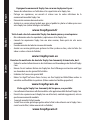 2
2
-
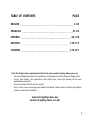 3
3
-
 4
4
-
 5
5
-
 6
6
-
 7
7
-
 8
8
-
 9
9
-
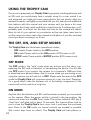 10
10
-
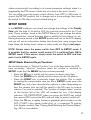 11
11
-
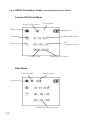 12
12
-
 13
13
-
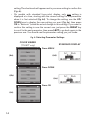 14
14
-
 15
15
-
 16
16
-
 17
17
-
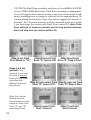 18
18
-
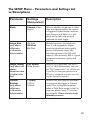 19
19
-
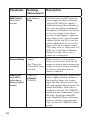 20
20
-
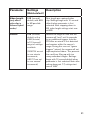 21
21
-
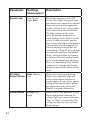 22
22
-
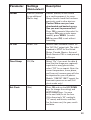 23
23
-
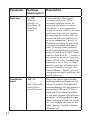 24
24
-
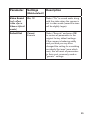 25
25
-
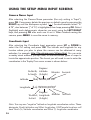 26
26
-
 27
27
-
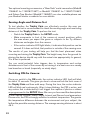 28
28
-
 29
29
-
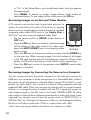 30
30
-
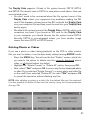 31
31
-
 32
32
-
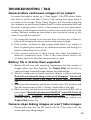 33
33
-
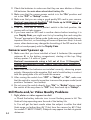 34
34
-
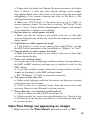 35
35
-
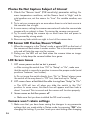 36
36
-
 37
37
-
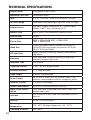 38
38
-
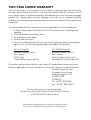 39
39
-
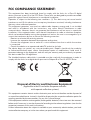 40
40
-
 41
41
-
 42
42
-
 43
43
-
 44
44
-
 45
45
-
 46
46
-
 47
47
-
 48
48
-
 49
49
-
 50
50
-
 51
51
-
 52
52
-
 53
53
-
 54
54
-
 55
55
-
 56
56
-
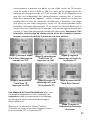 57
57
-
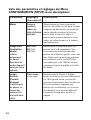 58
58
-
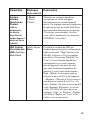 59
59
-
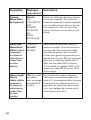 60
60
-
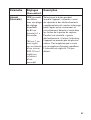 61
61
-
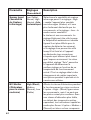 62
62
-
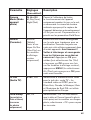 63
63
-
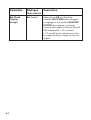 64
64
-
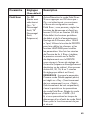 65
65
-
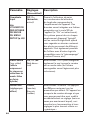 66
66
-
 67
67
-
 68
68
-
 69
69
-
 70
70
-
 71
71
-
 72
72
-
 73
73
-
 74
74
-
 75
75
-
 76
76
-
 77
77
-
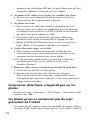 78
78
-
 79
79
-
 80
80
-
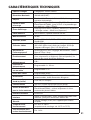 81
81
-
 82
82
-
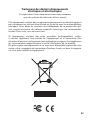 83
83
-
 84
84
-
 85
85
-
 86
86
-
 87
87
-
 88
88
-
 89
89
-
 90
90
-
 91
91
-
 92
92
-
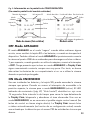 93
93
-
 94
94
-
 95
95
-
 96
96
-
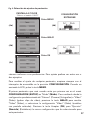 97
97
-
 98
98
-
 99
99
-
 100
100
-
 101
101
-
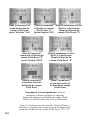 102
102
-
 103
103
-
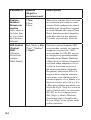 104
104
-
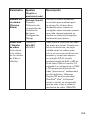 105
105
-
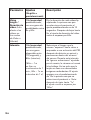 106
106
-
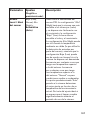 107
107
-
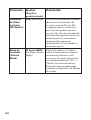 108
108
-
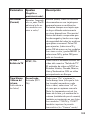 109
109
-
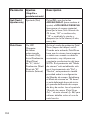 110
110
-
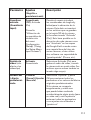 111
111
-
 112
112
-
 113
113
-
 114
114
-
 115
115
-
 116
116
-
 117
117
-
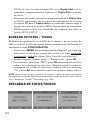 118
118
-
 119
119
-
 120
120
-
 121
121
-
 122
122
-
 123
123
-
 124
124
-
 125
125
-
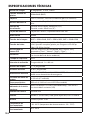 126
126
-
 127
127
-
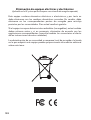 128
128
-
 129
129
-
 130
130
-
 131
131
-
 132
132
-
 133
133
-
 134
134
-
 135
135
-
 136
136
-
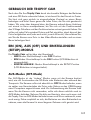 137
137
-
 138
138
-
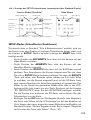 139
139
-
 140
140
-
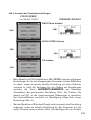 141
141
-
 142
142
-
 143
143
-
 144
144
-
 145
145
-
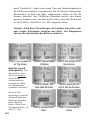 146
146
-
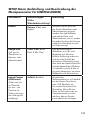 147
147
-
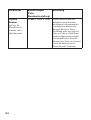 148
148
-
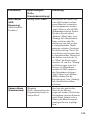 149
149
-
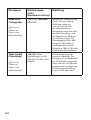 150
150
-
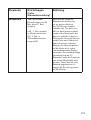 151
151
-
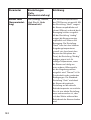 152
152
-
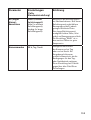 153
153
-
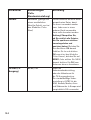 154
154
-
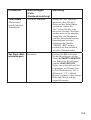 155
155
-
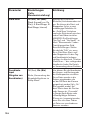 156
156
-
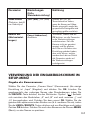 157
157
-
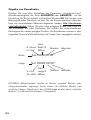 158
158
-
 159
159
-
 160
160
-
 161
161
-
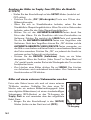 162
162
-
 163
163
-
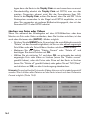 164
164
-
 165
165
-
 166
166
-
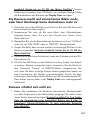 167
167
-
 168
168
-
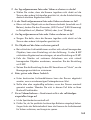 169
169
-
 170
170
-
 171
171
-
 172
172
-
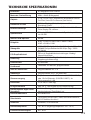 173
173
-
 174
174
-
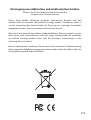 175
175
-
 176
176
-
 177
177
-
 178
178
-
 179
179
-
 180
180
-
 181
181
-
 182
182
-
 183
183
-
 184
184
-
 185
185
-
 186
186
-
 187
187
-
 188
188
-
 189
189
-
 190
190
-
 191
191
-
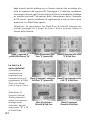 192
192
-
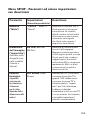 193
193
-
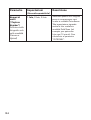 194
194
-
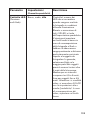 195
195
-
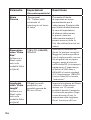 196
196
-
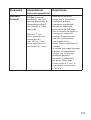 197
197
-
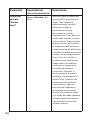 198
198
-
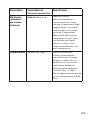 199
199
-
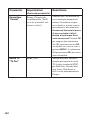 200
200
-
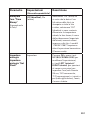 201
201
-
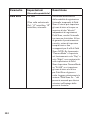 202
202
-
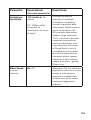 203
203
-
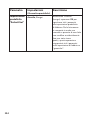 204
204
-
 205
205
-
 206
206
-
 207
207
-
 208
208
-
 209
209
-
 210
210
-
 211
211
-
 212
212
-
 213
213
-
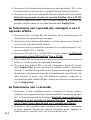 214
214
-
 215
215
-
 216
216
-
 217
217
-
 218
218
-
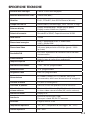 219
219
-
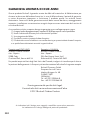 220
220
-
 221
221
-
 222
222
-
 223
223
-
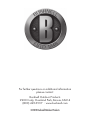 224
224
Bushnell Trophycam HD 119576 Manual de usuario
- Categoría
- Cámaras de deportes de acción
- Tipo
- Manual de usuario
En otros idiomas
Documentos relacionados
-
Bushnell Trophy Cam 119435 Manual de usuario
-
Bushnell Trophycam HD 119477 Manual de usuario
-
Bushnell Trophy Cam 119445 Manual de usuario
-
Bushnell Trophy Cam Essential El manual del propietario
-
Bushnell Trophycam HD 119467 Manual de usuario
-
Bushnell Trophy Cam 119677 El manual del propietario
-
Bushnell Trophy Cam HD Essential E2 119836/119836C El manual del propietario
-
Bushnell Trophy Cam Essential HD El manual del propietario
-
Bushnell Trophy Cam HD Agressor 119877C Instrucciones de operación
-
Bushnell Trophy Cam Aggressor HD 119874C Guía del usuario